الأحد، 30 يونيو 2019
آبل تنشر مقطع فيديو مُلتقط بواسطة هاتف iPhone للاعبي الكريكيت الهنود
نشرت قناة Apple India الرسمية على يوتيوب اليوم مقطع فيديو جديد مُدته 40 ثانية ضمن حملة ShotoniPhone#، وقد كان الفيديو يُركّز على لاعبي الكريكيت للاحتفال بالرياضة والثقافة الهندية.
يحمل الفيديو اسم “Our Game”، ويشتمل على أغنية “Dreadlock Holiday” لفرقة 10cc.
يتزامن الفيديو المُلتقط بواسطة هاتف iPhone، مع كأس العالم للكريكيت 2019 الجاري في إنجلترا وويلز.
في الآونة الأخيرة، سلّطت شركة آبل الضوء على مجموعة من الصور ومقاطع الفيديو ضمن حملة ShotoniPhone# للترويج لكاميرا iPhone.
The post آبل تنشر مقطع فيديو مُلتقط بواسطة هاتف iPhone للاعبي الكريكيت الهنود appeared first on عالم آبل.
via عالم آبل https://ift.tt/2X9R8JT
بعض من حواسب 2018 MacBook Air تُعاني من مشكلات في لوحة Logic Board
أطلقت شركة آبل موديلًا جديدًا ضمن العلامة التجارية MacBook Air العام الماضي، لكن تبين أن عددًا قليلاً من تلك الوحدات المُباعة تعاني من مشكلة في لوحة Logic Board.
وفقًا لتقرير من MacRumors، والذي حصل على وثيقة داخلية صادرة عن شركة آبل في وقت متأخر من مساء يوم الجمعة، فإن “عددًا صغيرًا جدًا” من وحدات MacBook Air 2018 تُعاني من مشكلة في لوحة Logic Board. أرسلت آبل الإشعار إلى متاجرها وإلى موفري الخدمة المُعتمدين من آبل لإبلاغهم بمشكلة الأجهزة.
إذا كنت قد اشتريت حاسب 2018 MacBook Air والذي تم تحديده من قِبل آبل أنه يُعاني من هذه المشكلة، فستقوم الشركة بإرسال رسالة بريد إلكتروني إليك لإعلامك أن جهازك مؤهل لاستبدال لوحة Logic Board مجانًا.
في وقت النشر، لم تُصدر آبل أي إعلانات رسمية فيما يتعلق بمشكلة لوحة logic board، أو الإصلاحات المجانية. وعلى الرغم من أن التقرير الأصلي واثق من المصدر الذي قدم الوثائق الداخلية، فمن المحتمل أن بعض موظفي متجر آبل قد لا يعترفون بالسياسة الداخلية.
ليست طبيعة آبل الهادئة في هذا الشأن مفاجئة للغاية، خاصةً إذا كان عدد الوحدات المُتأثرة صغيرًا بالفعل. ومع ذلك، إذا كان لديك جهاز MacBook Air 2018، فقد يكون من المفيد التحقق لمعرفة ما إذا كان يمكن إصلاح جهازك.
The post بعض من حواسب 2018 MacBook Air تُعاني من مشكلات في لوحة Logic Board appeared first on عالم آبل.
via عالم آبل https://ift.tt/3211grR
السبت، 29 يونيو 2019
شركة iFixit تأخذك إلى رحلة داخل هاتف iPhone مع أغطية Insight الجديدة
لقد أصدرت شركة iFixit بانتظام خلفيات تُظهر الجزء الداخلي من أجهزة iPhone المُختلفة، ولكن الشركة الآن تتخذ خطوة أبعد من ذلك. يوم أمس، أعلنت iFixit عن مجموعة جديدة من أغطية iPhone التي تعرض الجزء الداخلي لهاتف iPhone ليراها الجميع.
تتوفر أغطية Insight في شكلين مُختلفين: الأول، يُظهر أجزاء iPhone الداخلية “كما لو كنت قد قمت فقط برفع الشاشة”، والثاني، “الأشعة السينية، والتي تظهر ما بداخل جهازك من خلال النظر إليه من الخلف بواسطة الأشعة السينية.
فيما يتعلق بالحماية، فإن هذه الأغطية مصنوعة من البلاستيك الحراري البولي يوريثين – مما يعني أنها تُوفّر طبقة إضافية من الأمان.
تتوفر أغطية Insight الجديدة من iFixit لكل iPhone يعود إلى iPhone 6، بما في ذلك أحدث أجهزة iPhone XS وiPhone XS Max وiPhone XR. إنها مُتاحة مقابل 10 دولارات:
- iPhone 6 وiPhone 6 Plus
- iPhone 6s وiPhone 6s Plus
- iPhone 7 وiPhone 7 Plus
- iPhone 8 وiPhone 8 Plus
- iPhone X
- iPhone XS وiPhone XS Max
- iPhone XR
The post شركة iFixit تأخذك إلى رحلة داخل هاتف iPhone مع أغطية Insight الجديدة appeared first on عالم آبل.
via عالم آبل https://ift.tt/2FGaZKK
Jony Ive يرحل عن آبل.. لهذا السبب
بعد أكثر من 20 عامًا يترك كبير موظفي التصميم في شركة آبل منصبه، لكن ما هو السبب الذي يدفع Jony Ive إلى الرحيل عن آبل؟ ومن هو الخليفة القادم؟
تُشير التقاير إلى أن Jony Ive سوف يُشكّل شركة تصميم مُستقلّلة خاصة به، وستكون شركة آبل عميلًا لشركة التصميم الجديد التي سيُطلق عليها اسم “Ive”، لكنه لن يكون أحد موظفي آبل.
في بيان صحفي سابق، قالت شركة آبل إن Ive سيغادر الشركة، وسيكون فريق التصميم لدى آبل تحت قيادة Evans Hankey، نائب رئيس التصميم الصناعي، وAlan Dye نائب رئيس تصميم واجهة المستخدم. وسيقدمون تقارير إلى Jeff Williams، مُدير العمليات في شركة آبل.
تقول آبل: “لقد قاد Williams مشروع تطوير ساعة آبل منذ نشأته وسيقضي وقتًا طويلًا في العمل مع فريق التصميم في الاستوديو الخاص بهم”.
سوف يغادر أيضًا Marc Newson، الذي انضم إلى فريق تصميم شركة آبل في عام 2014، للحاق بشركة Ive الجديدة.
في المقابلة نفسها، قال Tim Cook، إن آبل ستواصل مع فريق التصميم نفسه، بينما ستستمر الشركة أيضًا التعاون مع Ive.
The post Jony Ive يرحل عن آبل.. لهذا السبب appeared first on عالم آبل.
via عالم آبل https://ift.tt/2LnLEJf
الجمعة، 28 يونيو 2019
الخميس، 27 يونيو 2019
مبيعات ساعة آبل Apple Watch زادت بنسبة 22% في عام 2018
وصلت نسبة مبيعات ساعة آبل Apple Watch إلى 22% في عام 2018، وفقًا لبيانات Counterpoint Research الجديدة، ويبدو أن جزءًا كبيرًا من ذلك يرجع إلى شعبية إصدار Series 4 من ساعة آبل.
تُشير شركة الأبحاث إلى أن Apple Watch Series 4 كانت الأفضل مبيعًا خلال عام 2018 على الرغم من توفرها لربع واحد فقط.
يقول Satyajit Sinha مُحلّل أبحاث Counterpoint: “نمت مبيعات ساعة آبل بنسبة 22% في عام 2018. وكانت Apple Watch Series 4 هي الأفضل أداءً، وقد بيع منها 11.5 مليون وحدة خلال عام 2018، مما يجعلها الأكثر مبيعًا. نعتقد أن نجاحها يرجع إلى تركيزها على الميزات المتعلقة بالصحة مثل تخطيط القلب والكشف عن السقوط”.
تقول الشركة أيضًا إن حصة آبل من سوق الساعات الذكيّة يتقلص تدريجياً مع زيادة عدد المنافسين، بحيث تبلغ نسبة ساعة آبل في عام 2018 37%، بالمقارنة مع صاحب المركز الثاني Imoo بنسبة 10%، وثالثًا سامسونج بنسبة 9%.
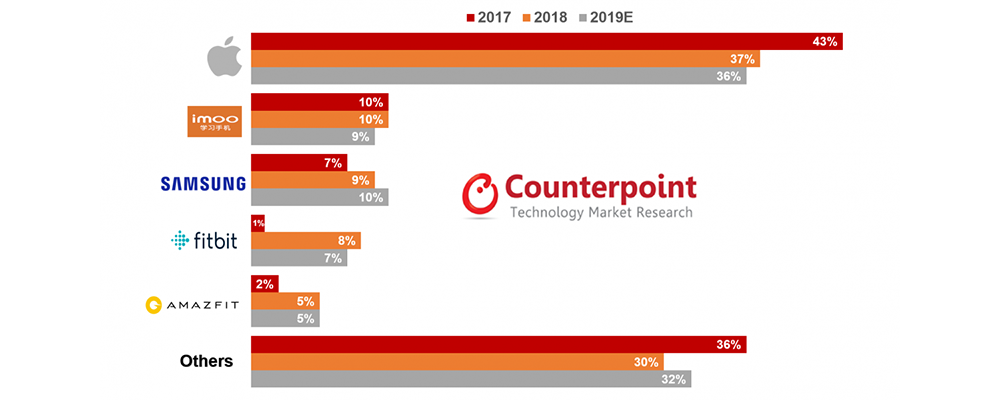
تقول Counterpoint أن أفضل خمسة نماذج من الساعات الذكية تُمثّل حوالي نصف إجمالي المبيعات.
استحوذت الساعات الخمسة الأولى الأكثر مبيعًا على 48% من السوق في عام 2018. وجاءت ثلاثة من بين الإصدارات الخمسة الأولى من آبل.
- Apple Watch Series 4
- Apple Watch Series 3
- Fitbit Versa
- Imoo Z3
- Apple Watch Series 2
The post مبيعات ساعة آبل Apple Watch زادت بنسبة 22% في عام 2018 appeared first on عالم آبل.
via عالم آبل https://ift.tt/2J86Gsy
الأربعاء، 26 يونيو 2019
كيفيّة إيقاف الفتح التلقائي للتنزيلات من الويب على حاسب Mac
هل تجد بأن عملية فتح التنزيلات من الويب تلقائيًّا على جهاز Mac الخاص بك أمرًا مُزعجًا؟ تابع معنا هنا لمعرفة كيفيّة إيقاف تشغيل هذه الميزة الافتراضية.
إذا كنت تستخدم Safari على جهاز Mac، فإن الإعداد الافتراضي للتنزيلات من الويب هو فتحها تلقائيًّا. قد تكون هذه ميزة تُشتّت الانتباه، خاصةً إذا كان سير عملك يتضمن تنزيل محتوى بانتظام من الويب.
كيفيّة إيقاف الفتح التلقائي للتنزيلات من الويب على حاسب Mac
- افتح متصفح Safari وانقر على Safari في شريط القوائم
- انقر فوق تفضيلات Preferences
- تأكد من تحديد علامة التبويب عام في الجزء العلوي
- ألغ تحديد المربع بجوار Open “safe” file after downloading
إليك كيف تبدو هذه الخطوات:
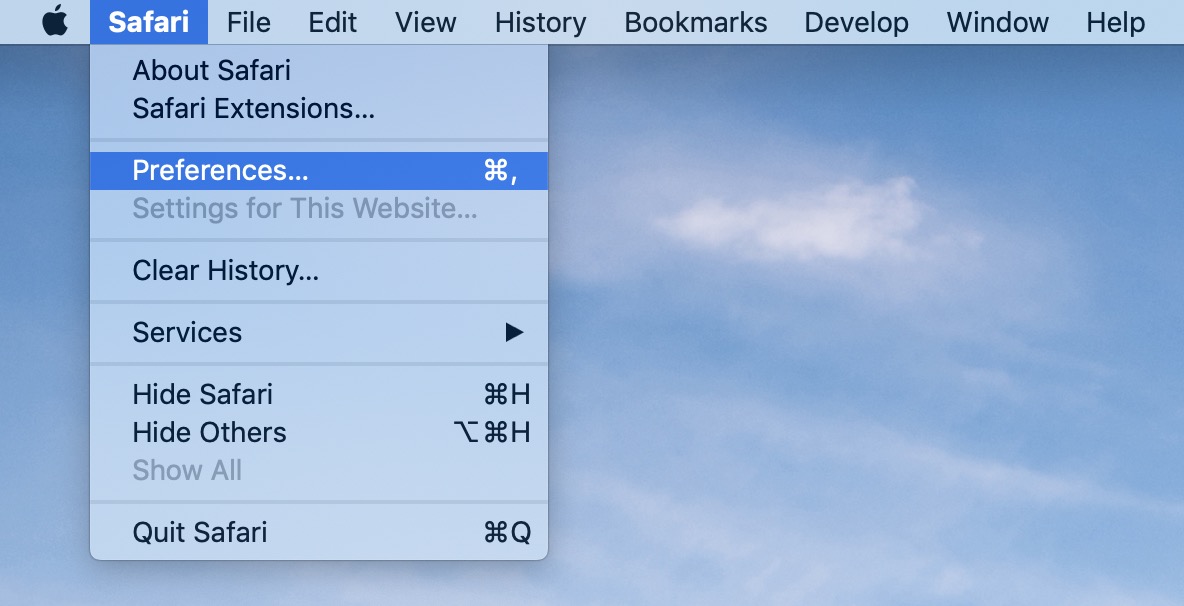
ضمن علامة تبويب “عام”، ابحث عن المربع الموجود أسفل النافذة وألغِ تحديده.
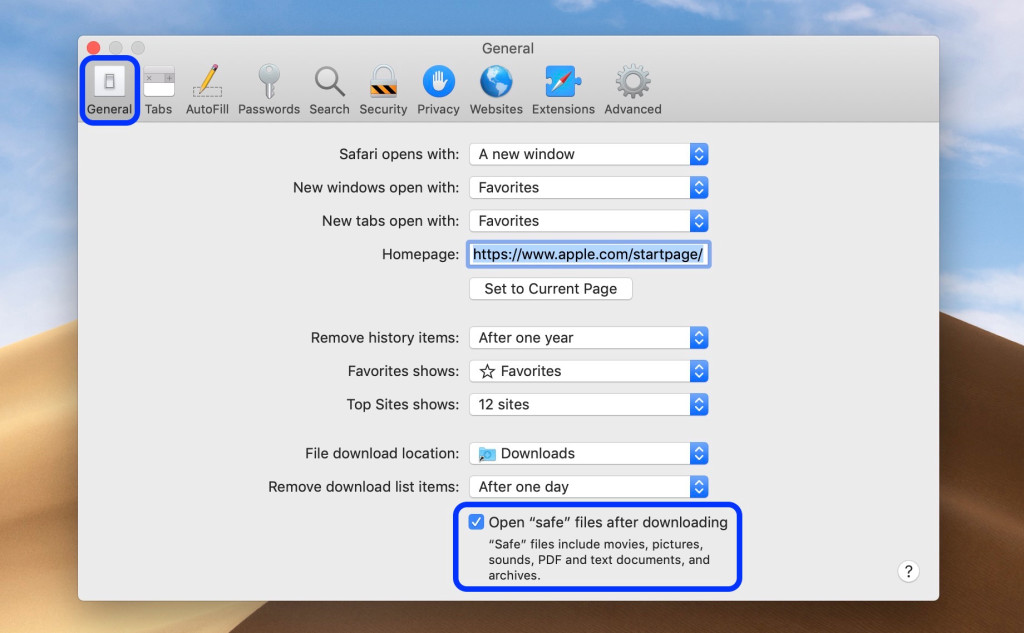
The post كيفيّة إيقاف الفتح التلقائي للتنزيلات من الويب على حاسب Mac appeared first on عالم آبل.
via عالم آبل https://ift.tt/2J8eQ47
براءة اختراع جديدة من آبل لإضافة الكاميرا إلى ساعة آبل Apple Watch
تُعد كاميرا ساعة آبل Apple Watch واحدة من الأشياء التي يُمكن أن تجعل الأمر أكثر عمليّة للجهاز القابل للارتداء من أن يحل مكان iPhone في النهاية.
لكن حتى لو قامت آبل بتضمين كاميرا في ساعتها المُستقلبيّة فهناك مشكلة واضحة!
وهي كيف ستقوم آبل بمنح الناس حرية التقاط الصورة من أي زاوية كما يحلو لهم مع السماح برؤية الصورة على شاشة الساعة؟
هذه مشكلة عالجتها شركة آبل في براءة الاختراع التي تم عرضها اليوم.
الحل المُقترح من شركة آبل هو دمج الكاميرا في جزء من حزام الساعة، بدلًا من الساعة نفسها. ستكون قادرًا على سحب قسم الحزام، والذي سيتميز بالمرونة حتى تتمكن من تحديد الزاوية حسب الرغبة. هذا يجعلك قادرًا على تدوير العدسة نفسها في نهاية الحزام للحصول على مرونة كاملة.
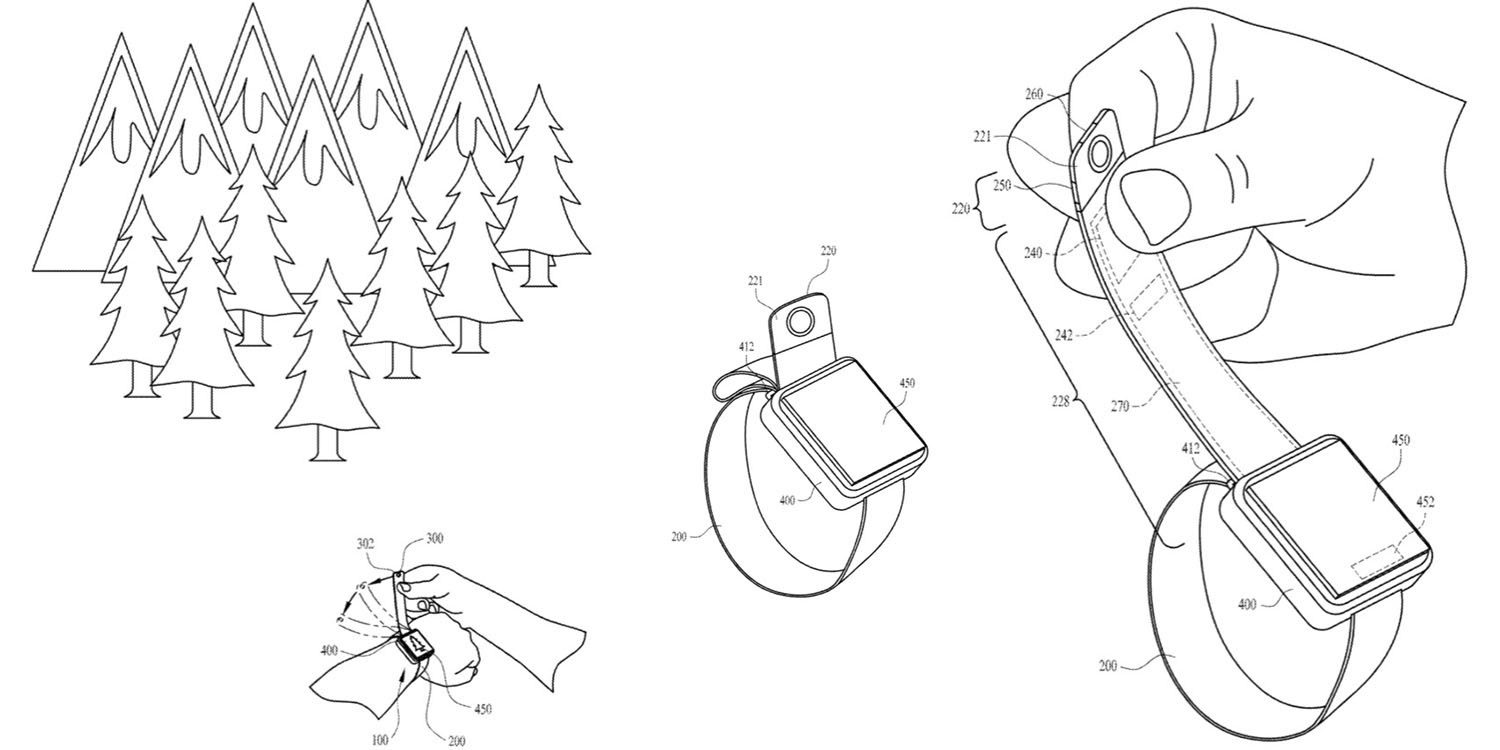
The post براءة اختراع جديدة من آبل لإضافة الكاميرا إلى ساعة آبل Apple Watch appeared first on عالم آبل.
via عالم آبل https://ift.tt/2X9TMnP
الثلاثاء، 25 يونيو 2019
متجر نقطة يُطلق تطبيق الجوال لتعزيز تجربة التسوّق
مطلع العام الحالي تم رسميًّا افتتاح متجر نقطة المُتخصّص في بيع اكسسوارات الهاتف الأصليّة. وفي محاولة لتعزيز وتحسين تجربة التسوّق لدى الزوار تم إطلاق تطبيق الجوال الجديد، وهو الذي يُتيح للمستخدم العديد من الخدمات والمزيا فيما يتعلق باستعراض وشراء المنتجات مُباشرة من خلال التطبيق.
يُعد متجر نقطة بوابتك نحو المنتجات الأصليّة التي تأتي بضمان الوكيل الرسمي في السعودية، بحيث يحتوي المتجر على العديد من المنتجات المُتعلقة بإكسسوارات الهواتف والكفرات وأغلفة سماعات AirPods وقواعد الهواتف وبنوك الطاقة ومكبرات الصوت والسماعات وغيرها المزيد.
إليك هنا بعض من أبرز المنتجات التي يتميز بها المتجر:
ماكينة صنع قهوة اسبرسو متنقلة: تفاصيل المنتج من هنا

ماكينة تحضير الاسبرسو هذه تعمل على تسخين الماء حتى 90 درجة مئوية، ويصل وزنها إلى 860 جرام، وهي مزودة بخزان ماء 50 مل وتقوم بتحضير 9 أكواب اسبرسو سعة 5 مل.
بنك طاقة سعة سعة 20100mAh بمدخل كهربائي من شركة راف باور: تفاصيل المنتج من هنا

يأتي بنك الطاقة هذا بمخرج AC بقدرة 65W: قدرة هائلة توفر طاقة كافية لشحن أجهزة GoPro والحواسيب المحمولة وأي جهاز منزلي يعمل بجهد 110V.
- مدخلات Type-C و iSmart USB: تُتيح مدخلات الشاحن شحن جهاز MacBook مع أي جهاز آخر في آنٍ واحد.
- مُدمج ومحمول: خلايا بطارية عالية الكثافة وملائمة لحملها في الحقيبة بكل سهولة.
فافا – فوم 27- 5 في 1 بلوتوث سبيكر وشاحن لاسكلي: تفاصيل المنتج من هنا

يوفر شحن لاسلكي لجميع الأجهزة التي تدعم الشحن السريع Qi، ويُوفر منبه وساعة رقمية، وكذلك بلوتوث سبيكر، وراديو والمزيد.
يونيك – حامل شرائح 7 في 1 مفيد جدًا للسفر والترحال: تفاصيل المنتج من هنا

حافظة شرائح Sim وMicro SD، اذهب إلى أي مكان في سفرك مع حافظة الشرائح التي تضمن لك البقاء على اتصال بغض النظر عن مكان وجودك في العالم.
يشتمل المتجر كذلك على مجموعة من العلامات التجارية الكبيرة، وهي التي تجدها هنا ضمن قائمة العلامات التجارية في الزاوية اليسرى السُفلية (النسخة العربية).
بإمكان المستخدم الدفع من خلال عدّة طُرق مُختلفة بما في ذلك:
- بطاقات مدى
- البطاقات الإئتمانية: فيزا وماستركارد
- تحويل بنكي
- الدفع عند الاستلام (برسوم)
تطبيق متجر نُقطة مُتاح الآن للتحميل من خلال متجر App Store وGoogle Play.
The post متجر نقطة يُطلق تطبيق الجوال لتعزيز تجربة التسوّق appeared first on عالم آبل.
via عالم آبل http://bit.ly/2J1D5Ru
غطاء iPhone 11 Max يكشف تفاصيل شكل الهاتف القادم
لقد وفرت لنا العديد من التسريبات والتصميمات التصوريّة فكرة أكثر تفصيلًا على iPhone 11 وiPhone 11 Max. الآن، تدعي شركة صناعة الأغطية Olixar أنها تُقدّم نظرة مُفصّلة على iPhone 11 Max، بما في ذلك حلقة الكاميرا الجديدة ومفتاح كتم الصوت المُعاد تصميمه والمزيد.
تُظهر صور الغطاء من Olixar كيف سيبدو شكل الهاتف القادم عندما وضع الغطاء عليه. في التصميمات التصورية تم عرض هاتف iPhone 11 Max بلون ذهبي، وفي الجزء الخلفي يُمكنك رؤية مكان الكاميرا الثلاثية.
يُقال إن شركة آبل تستخدم تصميمًا جديدًا للزجاج الخلفي في الهاتف الجديد الذي سيتكون من قطعة واحدة من الزجاج تُغطي حلقة الكاميرا ثلاثية العدسات أيضًا. هذا التغيير يصعب تحديده في العرض.

تُظهر الصور أيضًا مفتاح كتم الصوت المُعاد تصميمه، بحيث أصبح يتحرك لأعلى ولأسفل بدلًا من اليسار واليمين. كما ويتميز بتصميم مُستدير بدلاً من التصميم المستطيل لمفتاح كتم الصوت الحالي.
تشمل التغييرات الشائعة الأخرى لأجهزة iPhone هذا العام الشحن اللاسلكي الثنائي، والبطاريات الكبيرة، وأكثر من ذلك. من المُحتمل أن يتم الإعلان عن iPhone 11 وiPhone 11 Max في سبتمبر، إلى جانب الإصدار العام لنظام iOS 13.

The post غطاء iPhone 11 Max يكشف تفاصيل شكل الهاتف القادم appeared first on عالم آبل.
via عالم آبل http://bit.ly/2XF0zW5
كيفية تثبيت الإصدار التجريبي العام لنظام تشغيل iOS 13 على iPhone
أصدرت شركة آبل يوم أمس بشكل رسمي أول إصدار تجريبي للعامة من نظام تشغيل iOS 13 بعد ثلاثة أسابيع فقط من إصدار النسخة التجريبيّة للمطورين. قالت آبل في البداية إن النسخة التجريبية العامة ستكون متاحة في شهر يوليو، ها هي الآن موجودة. تابع القراءة للحصول على إرشادات حول كيفيّة تثبيت الإصدار التجريبي العام من iOS 13.
هل يجب عليك تثبيت النسخة التجريبية العامة من نظام iOS 13؟
في شكله الحالي، من الصعب التوصية بالإصدار التجريبي العام من نظام iOS 13. لا يزال لدى iOS 13 الكثير من الأخطاء ومشاكل الأداء، خاصةً مع أشياء مثل تشغيل الصوت والاقران مع HomePods وAirPods. ستواجه أيضًا عدم توافق مع تطبيقات الجهات الخارجية لأن المطورين لم يقوموا بعد بتحديث تطبيقاتهم لنظام تشغيل iOS 13.
ومع ذلك، إذا كنت ترغب في تجربة الميزات الجديدة في iOS 13، فإن النسخة التجريبية العامة هي خيارك الأفضل. إليك كيفية تثبيته على جهاز iPhone أو iPod touch.
كيفية تحديث iPhone الخاص بك إلى iOS 13:
أولاً، يجب عليك التأكد من أن جهاز iPhone الخاص بك قادر على تشغيل iOS 13. وإليك قائمة الأجهزة الداعمة له:
- iPhone XS
- iPhone XS Max
- iPhone XR
- iPhone X
- iPhone 8
- iPhone 8 Plus
- iPhone 7
- iPhone 7 Plus
- iPhone 6s
- iPhone 6s Plus
- iPhone SE
- iPod touch (الجيل السابع)
لسوء الحظ، إذا لم يكن جهازك مُدرجًا في تلك القائمة، فلن تتمكن من تشغيل iOS 13 في شكله التجريبي العام أو عندما يتم إصداره في سبتمبر.
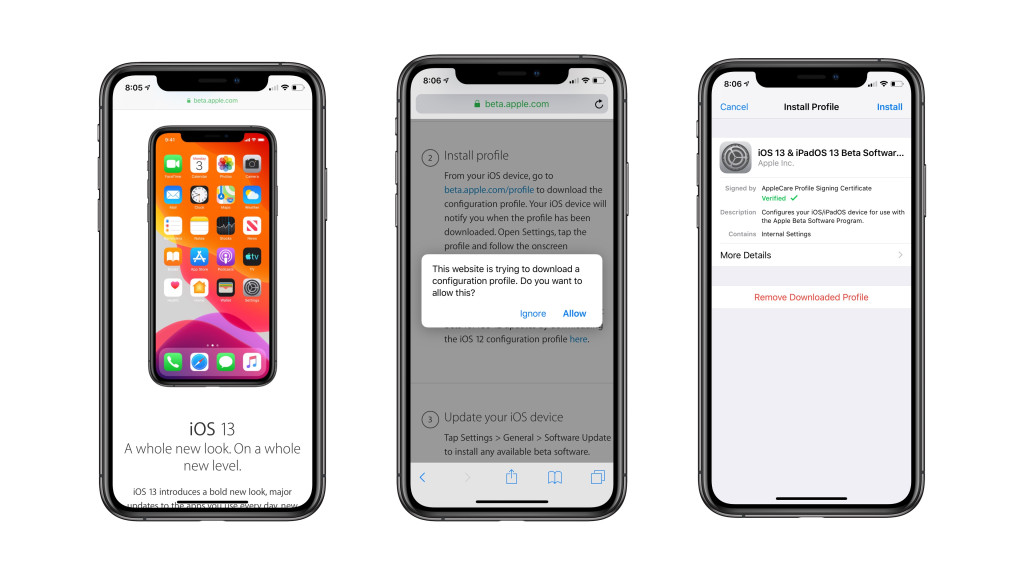
إذا كان جهازك مدعومًا من قِبل iOS 13، فإليك طريقة تثبيت الإصدار التجريبي العام من iOS 13 اليوم:
- توجه إلى موقع Beta Software الخاص بآبل عبر متصفح Safari على جهاز iPhone
- إذا كنت عضوًا بالفعل، فانقر فوق “Sign in”. وإذا لم يكن الأمر كذلك، فاختر “Sign up”، وأدخل معلومات حساب آبل Apple ID الخاص بك، ووافق على البنود والشروط.
- انقر على “Enroll Your Devices” وتأكد من أنك في علامة تبويب iOS بالواجهة
- ستوصي آبل بإجراء نسخة احتياطية باستخدام iTunes؛ هذا غير مطلوب لكنه ينصح بشدة
قم بالتمرير إلى قسم Install Profile في موقع الويب واختر “Download Profile” - بمجرد السماح بالتنزيل، افتح تطبيق الإعدادات على جهاز iPhone الخاص بك
- في الجزء العلوي، سترى رسالة تفيد بأن لديك ملف تعريف جاهز للتثبيت؛ انقر على خيار “السماح” وثبّت الملف الشخصي كما هو موضح في لقطات الشاشة أعلاه
- يجب الآن إعادة تشغيل جهاز iPhone لإكمال تثبيت ملف التعريف
- بمجرد إعادة تشغيل جهاز iPhone، انتقل إلى الإعدادات> عام> تحديث البرنامج. يجب أن تشاهد الآن تحديث iOS 13 جاهزًا للتثبيت.
عند الانتهاء من التثبيت الأولي للنسخة التجريبية العامة لنظام التشغيل iOS 13، ستتلقى تحديثات عبر الإنترنت تمامًا كما تفعل مع أي إصدار آخر من نظام تشغيل iOS. توقع إصدار التحديثات تقريبًا كل أسبوعين حتى سبتمبر.
The post كيفية تثبيت الإصدار التجريبي العام لنظام تشغيل iOS 13 على iPhone appeared first on عالم آبل.
via عالم آبل http://bit.ly/2XuqIXd
الاثنين، 24 يونيو 2019
خلفيات لكوكب الأرض من الفضاء لأجهزة iPad و iPhone
هناك الكثير من مستخدمي أجهزة iPhone وiPad يجدون في مشاهد الفضاء مصدر إلهام خاص. فإذا كُنت واحدًا منهم فهنا لك مجموعة من الخلفيات لكوكب الأرض من الفضاء والتي تُعد وسيلة رائعة لوضعها كخلفيّة لشاشة iPhone وiPad.
خلفيات لكوكب الأرض من الفضاء لأجهزة iPad و iPhone





The post خلفيات لكوكب الأرض من الفضاء لأجهزة iPad و iPhone appeared first on عالم آبل.
via عالم آبل http://bit.ly/2xcEhMg
آبل تُشارك مقطع فيديو لتصوير المياه بطريقة سيريالة بواسطة iPhone XS
يوم أمس نشرت آبل مقطع فيديو مُلتقط بالكامل بواسطة كاميرا iPhone XS، وهو الذي عرض مشاهد مذهلة لتساقط قطرات المياه في عدّة وضعيات تحت تأثير التصوير البطيء، وكان عنوان الفيديو “Cascade”. كما وشاركت آبل أيضًا مقطع فيديو يعرض نظرة من وراء الكواليس أثناء التجارب لصناعة هذا الفيديو.
تم تصوير “Cascade” بواسطة iPhone XS، وهو الذي يعرض نظرة عن قُرب بشكل لا يُصدّق على المياه في مجموعة متنوعة من البيئات المختلفة، مما يُظهر إمكانات كاميرا iPhone XS. يُظهر مقطع الفيديو ميزات مثل التصوير البطيء slo-mo والتصوير بالجودة الفائقة 4K والمزيد.
تواصل آبل استخدام حملة “التصوير بواسطة iPhone” كوسيلة لتسويق كاميرا iPhone XS. ففي العام الماضي، شاهدنا مقطع فيديو للتجارب يوضح كيف استخدمت آبل الماء والنار والضوء لإنشاء مشاهد ساحرة باستخدام التصوير البطيء وال4K وtime-lapse.
شاهد فيديو “Cascade” بالإضافة إلى الفيديو للأعمال من خلف الكواليس أدناه.
The post آبل تُشارك مقطع فيديو لتصوير المياه بطريقة سيريالة بواسطة iPhone XS appeared first on عالم آبل.
via عالم آبل http://bit.ly/31RdbIH
الأحد، 23 يونيو 2019
تطبيقات رياضية على نظام iOS لا تفوتها
Dream League Soccer 2019
في هذه اللعبة عليك أن تقوم بتجميع فريق أحلامك من نجوم كرة القدم والذهاب في منافسات دوريات كرة القدم، وإدارة الفريق والتحكم في الانتقالات وكذلك في طريقة اللعب داخل الملعب بالكامل.
Real Boxing 2 ROCKY
إذا كُنت من مُحبي رياضة المُلاكمة وخصوصًا النجم روكي، فإن هذه اللعبة مُناسبة لك، إذ إنها تُقدّم لك مُحاكاة حقيقة في عالم ثلاثي الأبعاد وأنت تُقاتل شخصيات معروفة.
Snowboard Party World Tour Pro
هي عبارة عن لعبة ثلاثيّة الأبعاد تُحاكي تجربة التزلج على الجليد، وتشتمل على ميزات مُختلفة، بما في ذلك طُرق اللعب المُتعدّدة، والمواقع الجليديّة المُصمّمة بدقة كبيرة.
Table Tennis Touch
هي عبارة عن لعبة تنس طاولة بإطار ثلاثي الأبعاد وتحريك واقعي للغاية، تتميز بأسلوب اللعب المُتعدّد وأنماط اللعب المُختلفة.
FIFA Soccer
تُعتبر أفضل ألعاب كرة القدم على نظام iOS من حيث المُحاكاة الواقعيّة والجرافيك والملاعب والشخصيات وغيرها.

Touchgrind BMX 2
واحدة من أفضل ألعاب الدراجات الهوائيّة، وهنا عليك الضغط بكلا إصبعيك للتحكم في الدراجة التي تتحرك بنمط مُثير للغاية للقيام ببعض حيل الحركة والقفز في الهواء.
Run Gun Sports
تشتمل هذه اللعبة على العديد من الحواجز للقفز من فوقها والوصول إلى ارتفاعات عاليّة وإطلاق النار بالبندقية لإصابة الأهداف.
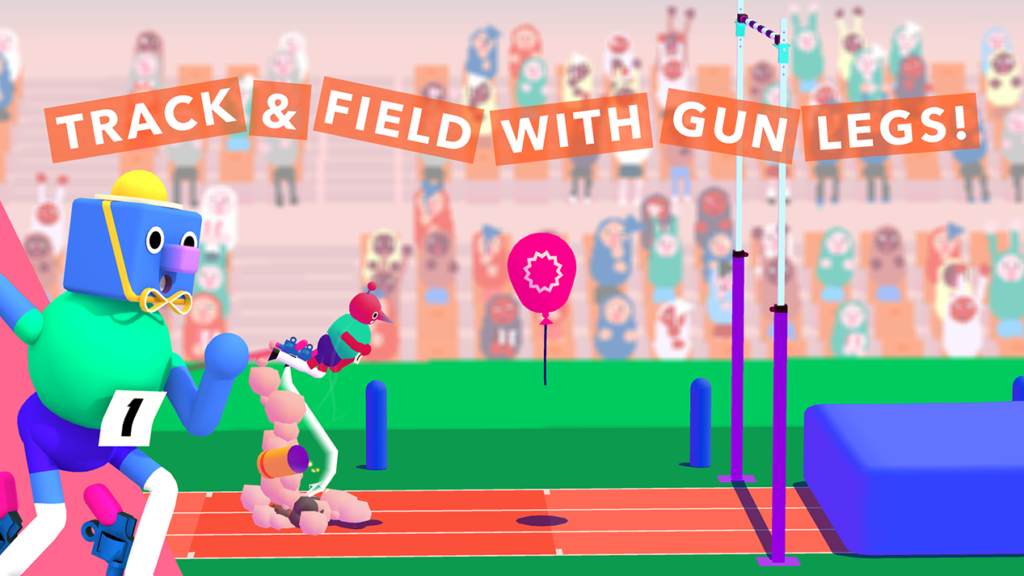
Dunkers 2
تحديات كرة السلة في هذه اللعبة تتميز بطابع مُسلي، بحيث أن عليك هنا التحكم في الشخصيّة من خلال القفز بالكرة وعدم فقدانها من خلال خصمك ومن ثم تسجيلها في سلة الخصم.

Battle Golf Online
هي عبارة عن لعبة جولف مُتعدّدة اللاعبين على الإنترنت وكذلك محليًّا. تشتمل على تحديات مُثيرة في إدخال الكرة في الحفرة قبل المُنافس.
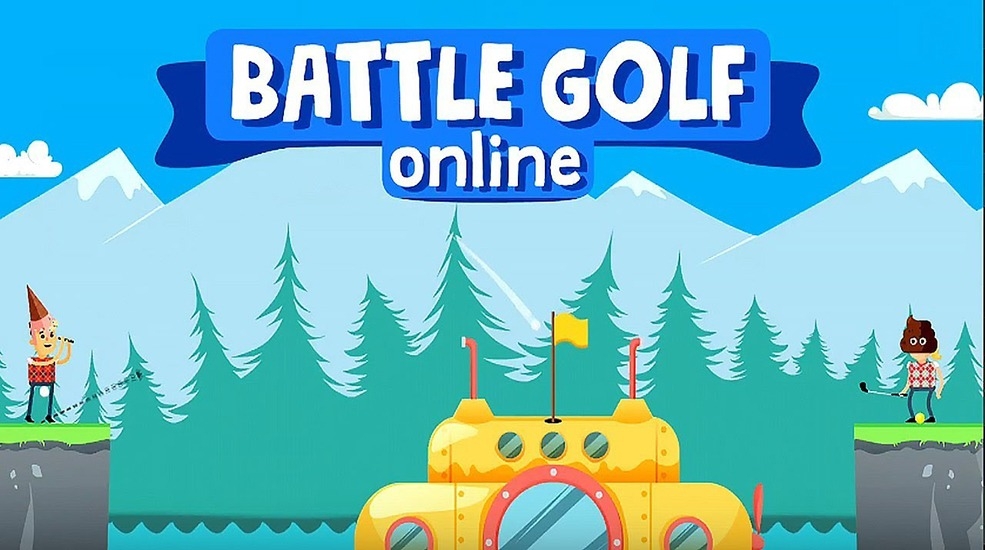
Bouncy Hoops
هذه اللعبة مُستوحاة من ضوابط لعبة Flappy Bird، وهنا عليك النقر على الشاشة لتحويل الكرة في السلة، وعليك المحاولة بشكل مستمر للوصول إلى درجات عالية.
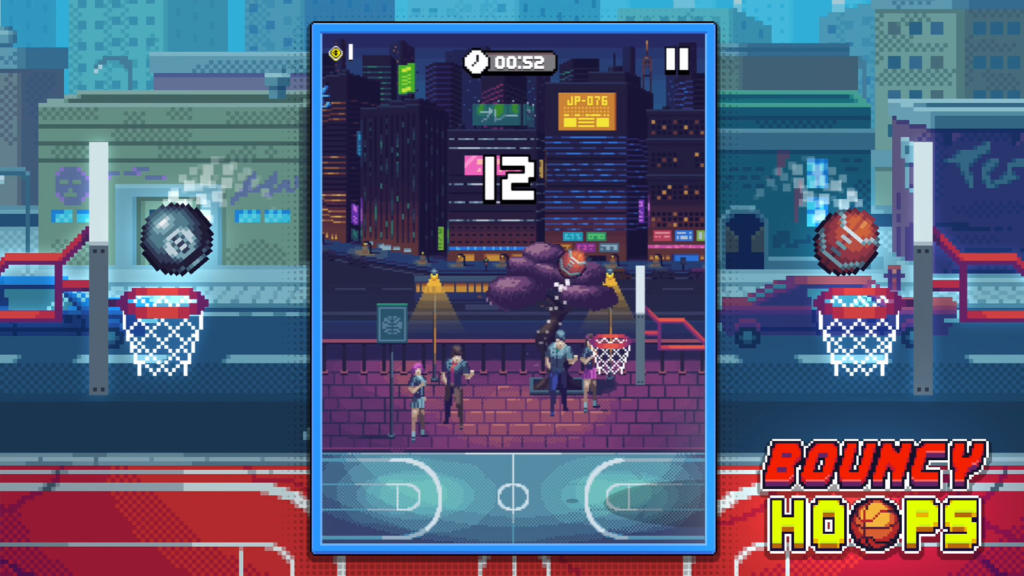
Blocky Hockey
هي واحدة من أفضل ألعاب الهوكي في متجر App Store، إذ إنها تُقدّم تجربة لعب فريدة من نوعها في بيئة من عالم ثلاثي الأبعاد مليء بالتحديات.
The post تطبيقات رياضية على نظام iOS لا تفوتها appeared first on عالم آبل.
via عالم آبل http://bit.ly/2RucQad
السبت، 22 يونيو 2019
أدوبي تجلب تطبيق Lightroom إلى متجر Mac App Store مع إصدار مجاني واشتراكات
أصبح لدى مستخدمي Adobe Lightroom الآن طريقة جديدة لتثبيت والاشتراك في تطبيق تحرير الصور الاحترافي عبر متجر Mac App Store. حصلت آبل على Lightroom من بين التطبيقات التي تم إعدادها لإطلاقها أو إرجاعها لمتجر Mac App Store المُعاد تصميمه في نظام MacOS Mojave في الصيف الماضي في مُؤتمر المطورين WWDC 2018.
تطبيق Lightroom في متجر Mac App Store مُتاح للتنزيل بشكل مجاني مع عمليات شراء داخل التطبيق، والتي تُتيح لك الوصول إلى التطبيق بعد تجربة مجانية لمدة 7 أيام. يمكن للعملاء اختيار اشتراك شهري قدره 9.99 دولارات أو دفع اشتراك سنوي 118.99 دولار. ينضم Lightroom إلى تطبيق Photoshop Elements 2019 والذي يبلغ سعره 69.99 دولار كتطبيق أدوبي الوحيد على متجر Mac App Store.
يملأ Lightroom على متجر Mac App Store فراغًا تركته آبل عندما تم إيقاف مُحرّر الصور الاحترافي Aperture. وقد أشارت آبل لمستخدمي Aperture الذين يبحثون عن تطبيق بديل أكثر تميُّزًا أن عليهم تجربة Lightroom.
لا يزال بإمكان العملاء استخدام Lightroom من خلال مجموعة Creative Cloud من أدوبي بنفس مُعدّل الاشتراك، أو الاستمتاع بفوائد Mac App Store لإدارة التحديثات وعمليات التثبيت الأسهل.

The post أدوبي تجلب تطبيق Lightroom إلى متجر Mac App Store مع إصدار مجاني واشتراكات appeared first on عالم آبل.
via عالم آبل http://bit.ly/2ZGgi4u
كيف تتحقق مما إذا كان حاسب MacBook Pro الخاص بك مُعرضًا لمشكلة احتراق البطارية
هل لديك جهاز MacBook Pro بحجم 15 بوصة من عام 2015؟ تابع معنا لمعرفة كيفيّة التحقُّق مما إذا كان جهاز MacBook Pro الخاص بك مُتأثرًا بمشكلة البطارية التي ذكرتها شركة آبل مُؤخرًا. حيث قامت الشركة بسحب عدد محدود من وحدات MacBook Pro مقاس 15 بوصة من الجيل الأقدم من الحاسب لاستبدال البطارية.
أشارت آبل إلا أن بعض بطاريات MacBook Pro تعاني من مخاطر السلامة من الحرائق. على وجه التحديد إصدار Retina MacBook Pro مقاس 15 بوصة الذي تم بيعه بين عام 2015-2017.
أهلية المنتج يتم تحديدها حسب الرقم التسلسلي.
كيف تتحقق مما إذا كان حاسب MacBook Pro الخاص بك مُعرضًا لمشكلة احتراق البطارية
- إذا لم تكن مُتأكدًا من إصدار حاسبك (Retina MacBook Pro بحجم 15 بوصة من منتصف عام 2015) اضغط على شعار آبل في شريط القوائم من ثم About This Mac.
- انسخ الرقم التسلسلي لحاسب Mac الخاص بك، والذي تجده أيضًا في About This Mac
- توجه إلى صفحة استدعاء بطارية MacBook Pro
- أدخل الرقم التسلسلي الخاص بك.
- إذا كان حاسبك مُتأثرًا بمشكلة البطارية، فستُخبرك آبل برسالة “stop using it and reach out for support” والتي تعني بأنه عليك التوقف عن استخدامه وتواصل مع الدعم.
ضع في اعتبارك أنه إذا كُنت بحاجة إلى استبدال البطارية، فقد يستغرق الأمر ما يصل إلى أسبوعين وسيتم إرساله للخدمة في جميع الحالات. تقول آبل إن أي من إصدرات Retina MacBook Pro بحجم 15 بوصة التي تم إصدارها في نفس الوقت لا تتأثر بهذه المشكلة.
The post كيف تتحقق مما إذا كان حاسب MacBook Pro الخاص بك مُعرضًا لمشكلة احتراق البطارية appeared first on عالم آبل.
via عالم آبل http://bit.ly/2xbm2XH
الجمعة، 21 يونيو 2019
الخميس، 20 يونيو 2019
iPadOS 13: كيفية استخدام الماوس على جهاز iPad
على الرغم من أنه لا يتم تمكينه افتراضيًا، فقد قدّمت آبل دعم الماوس الذي طال انتظاره إلى iPad مع نظام تشغيل iPadOS 13. تابع القراء لمعرفة كيفية إقتران واستخدام الماوس مع جهاز iPad بالإضافة إلى إعداد الأزرار للاختصارات المُخصّصة.
سيوفر الإصدار الأول من iPadOS دعم الماوس كميزة من ميزات إمكانية الوصول. من السهل إقران الجهاز وتمكين وظائف الماوس على أجهزة iPad حتى تعمل مع اختصارات الأزرار المُخصّصة.
iPadOS 13 متاح حاليًّا فقط كنسخة تجريبية للمطورين، لكن آبل تقول إن النسخة التجريبية العامة ستصل في يوليو. ضع في اعتبارك أنه ليس من الجيد عادة تشغيل إصدار تجريبي على جهاز iPad الأساسي الخاص بك، حيث سيكون هناك العديد من الأخطاء وعدم الاستقرار ومشكلات مثل انخفاض عمر البطارية.
iPadOS 13: كيفية استخدام الماوس على جهاز iPad
- افتح الإعدادات، ثم اختر إمكانية الوصول Accessibility
- انقر على Touch، ثم فعّل مفتاح تبديل AssistiveTouch
- أدناه اضغط على Pointing Devices
- اختر Bluetooth Devices
- عند اكتشاف ماوس Bluetooth الخاص بك حدّده عندما يظهر على جهاز iPad
اتبع الخطوات بالصور هنا بالأدنى لمعرفة كيفيّة تخصيص اختصارات أزرار الماوس:

انقر على Touch، ثم فعّل مفتاح تبديل AssistiveTouch.
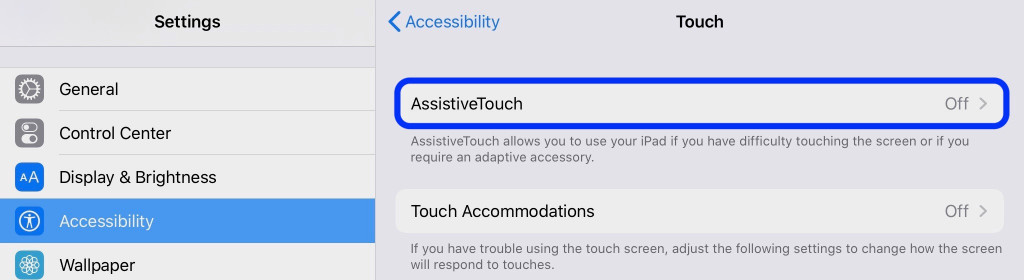
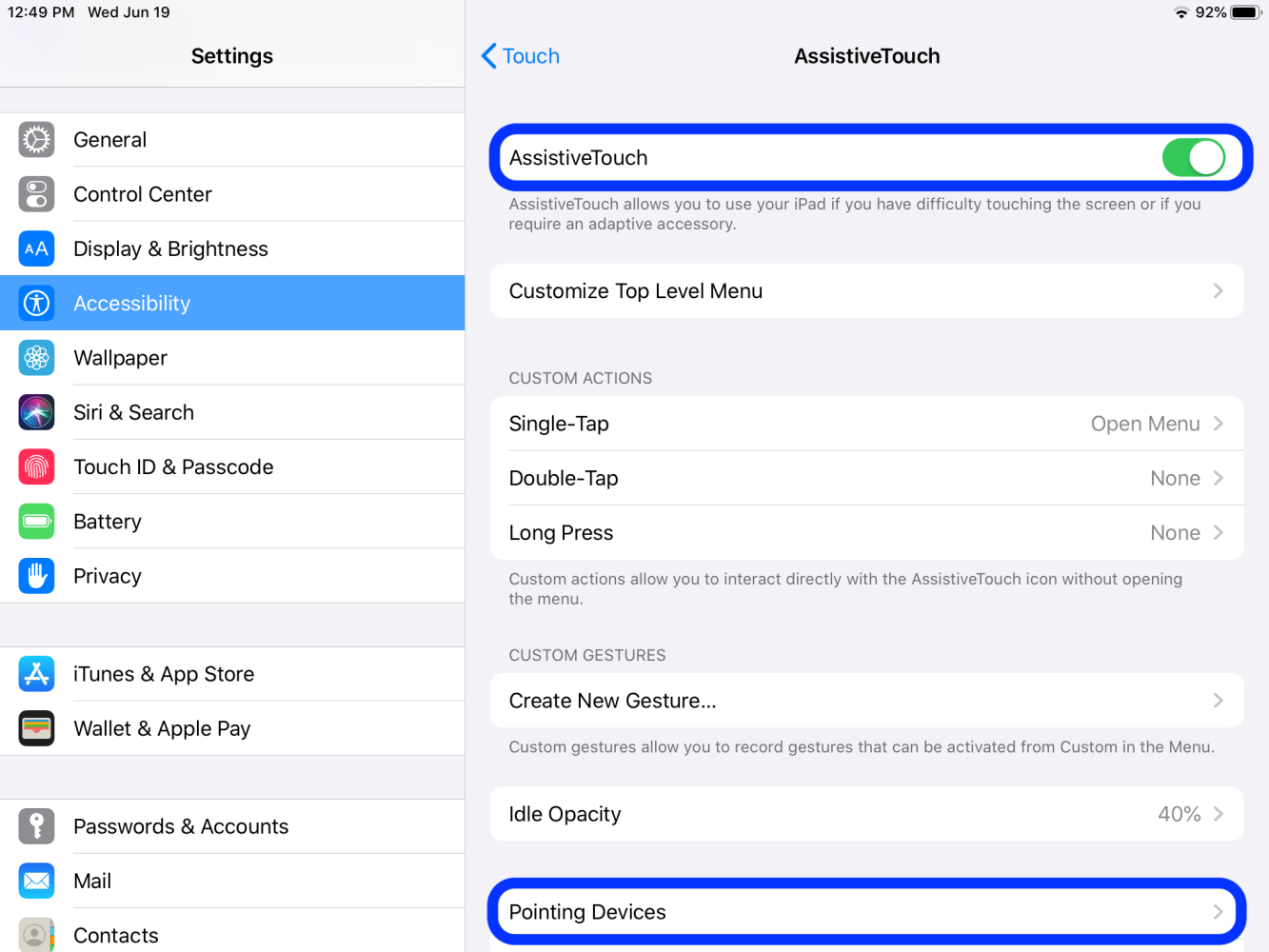
تأكد من تشغيل ماوس Bluetooth الخاص بك، من ثم اضغط على Bluetooth Devices.
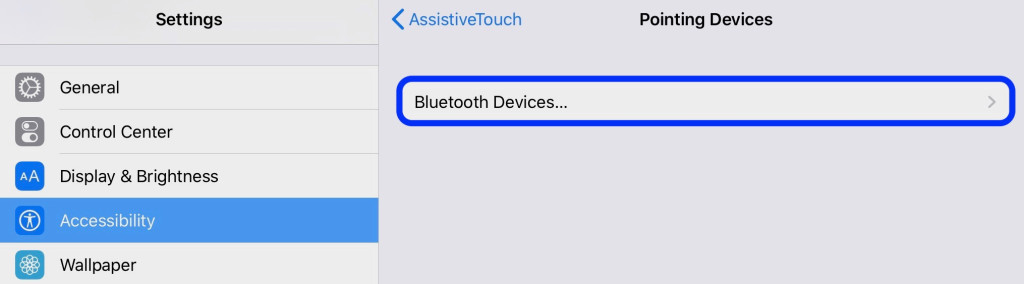
اضغط على الماوس عندما يظهر في الإعدادات.
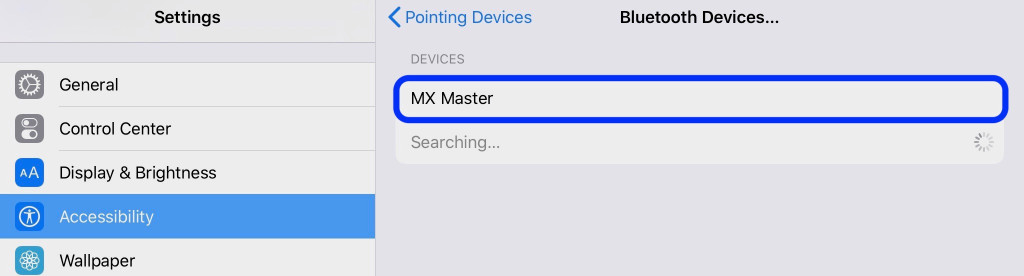
قُم بتأكيد العملية.

عند تشغيل Assistive Touch وإقران الماوس، سيُظهر جهاز iPad مؤشرًا دائريًا كما يلي:
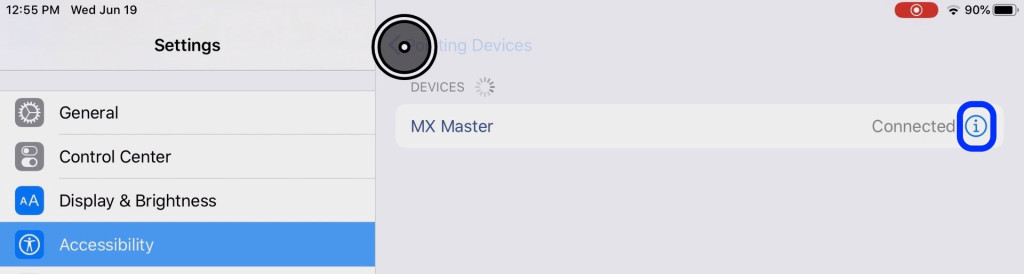
كما هو موضح أعلاه، انقر على “i” لتخصيص أزرار الماوس.
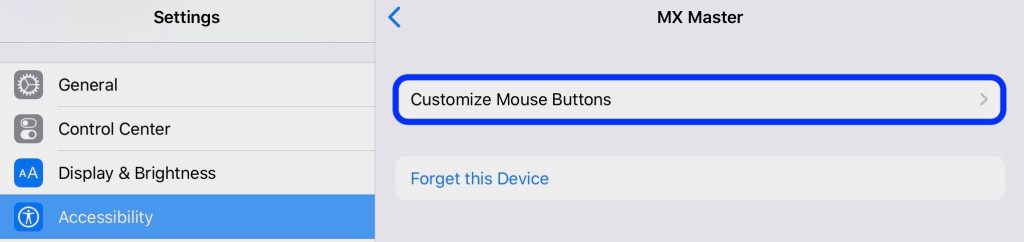
اختر الآن تخصيص أزرار إضافية Customize Additional Buttons.
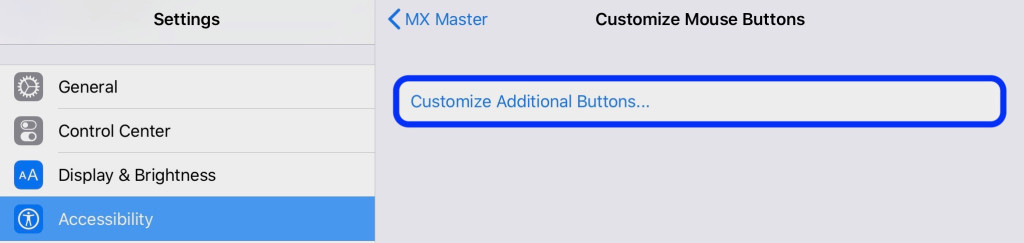
سيطلب منك نظام تشغيل iPadOS النقر فوق زر الماوس الذي ترغب في تخصيصه، ثم اختر الاختصار أو الإجراء المُفضّل لديك ليقوم هذا الزر بتأديته.
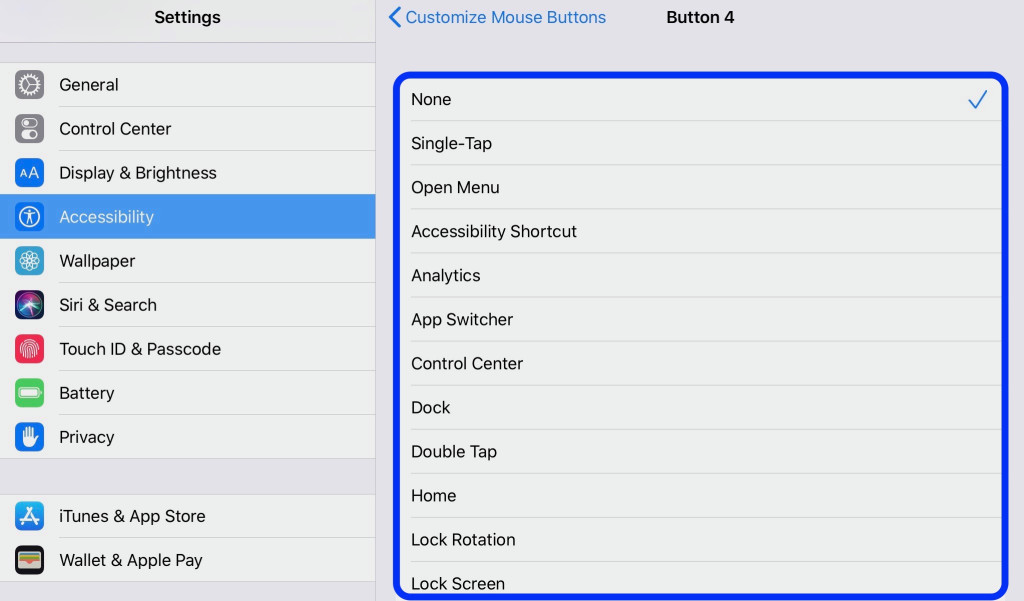
يدعم iPadOS اختصارات الأزرار المُتعدّدة، اعتمادًا على الماوس الذي تستخدمه.

مرة أخرى تحت إعدادات AssistiveTouch الرئيسية، يُمكنك ضبط سرعة تتبع الماوس الخاص بك من جهاز iPad، وكذلك اختيار إيقاف تشغيل أيقونة قائمة AssistiveTouch الافتراضية.
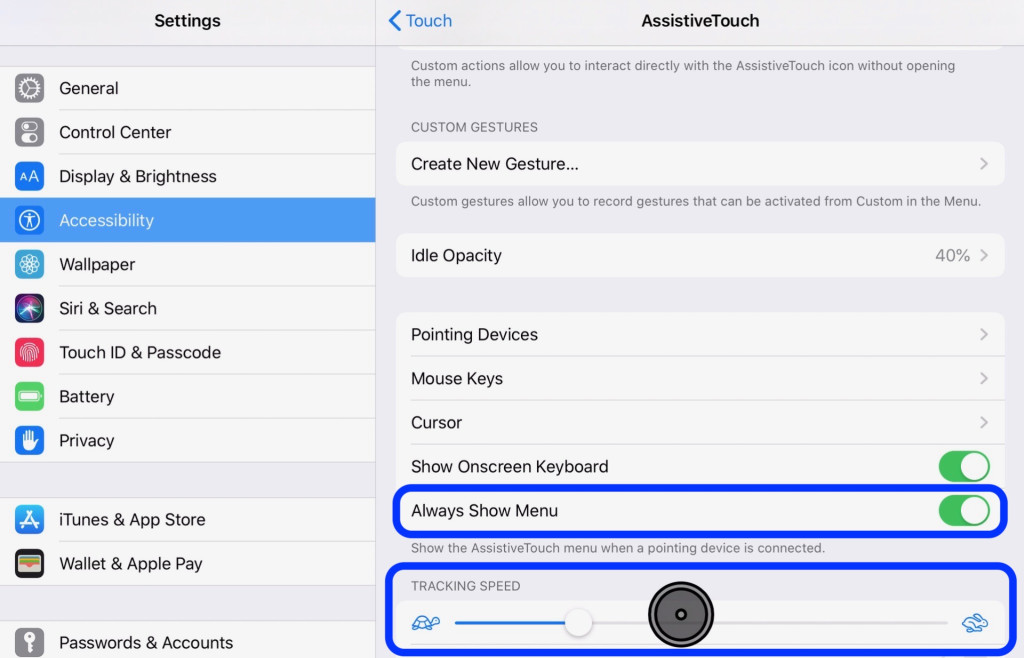
The post iPadOS 13: كيفية استخدام الماوس على جهاز iPad appeared first on عالم آبل.
via عالم آبل http://bit.ly/2KrXpyB
تعرف على الأحزمة والوجوه الرياضية الجديدة لساعة آبل
كشفت شركة آبل النقاب عن إصدار جديد تمامًا من أحزمة Pride الرياضية لساعة آبل في وقت سابق من هذا الشهر في مؤتمر المطورين WWDC 2019، وهي التي تتناسب مع وجوه 2019 Pride التي تم طرحها مُؤخرًا في أحدث إصدار من نظام تشغيل watchOS 5.
حزام Pride 2017 اختفى بحلول شهر سبتمبر، مما جعل الحزام الموسمي نسخة محدودة. عادت الأحزمة في مؤتمر WWDC 2018 بتصميم جديد يشتمل على نفس مادة النايلون المنسوجة ووجوه Pride على الساعة. ثم توقفت آبل عن بيع جميع أحزمة النايلون المنسوجة في الخريف الماضي.

مُؤخرًا أضاف نظام تشغيل watchOS 5.1.2 لساعة آبل وجوه Pride جديدة، بما في ذلك وجه ساعة رقمية جديد Pride 2019.
هنا بعض الصور التي تعرض كيف تتناسب وجوه Pride مع الأحزمة الجديدة.








The post تعرف على الأحزمة والوجوه الرياضية الجديدة لساعة آبل appeared first on عالم آبل.
via عالم آبل http://bit.ly/2WPeggp
الأربعاء، 19 يونيو 2019
كيفية إيقاف تشغيل تطبيقات Mac تلقائيًا عند بدء تشغيل الحاسب
هناك بعض التطبيقات التي قد ترغب في فتحها تلقائيًّا في كل مرة تبدأ فيها تشغيل أو تسجيل الدخول إلى جهاز Mac. على سبيل المثال، إذا كنت تستخدم جهاز Mac للعمل، فقد ترغب في فتح Slack مباشرة للتواصل بسرعة. مع ذلك، قد يكون هناك بعض التطبيقات التي لا تُريد منها أن تفتح تلقائيًّا عند التشغيل.
إيقاف التطبيقات من الفتح التلقائي باستخدام تفضيلات النظام System Preferences
يمكنك رؤية جميع التطبيقات التي تم ضبطها للتشغيل تلقائيًّا عند تسجيل الدخول عن طريق الوصول إلى تفضيلات النظام.
1) انقر فوق رمز آبل> تفضيلات النظام System Preferences من شريط القوائم.
2) اختر المستخدمين والمجموعات Users & Groups.
3) حدّد المستخدم الخاص بك على اليسار إذا كان لديك أكثر من مستخدم.
4) انقر فوق عناصر تسجيل الدخول Login Items على اليمين.
5) سترى جميع العناصر المُعدّة للتشغيل التلقائي. لإزالة أحد هذه العناصر، حدّده وانقر فوق علامة الناقص في الأسفل.
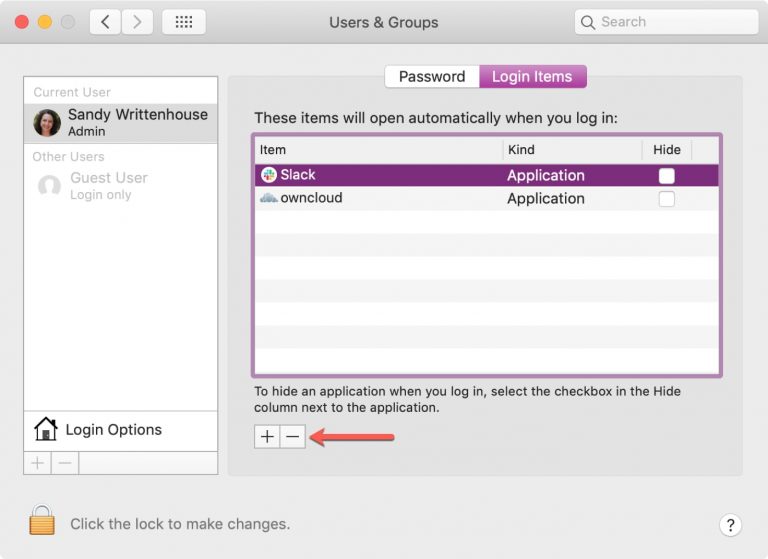
إيقاف التطبيقات من التشغيل التلقائي باستخدام شريط التطبيقات Dock
إذا كان هناك تطبيق مُعيّن يستمر في التشغيل التلقائيًا، فيُمكنك تغيير هذا بسرعة من شريط Dock السُفلي، على افتراض أن التطبيق موجود بشكل دائم أو كتطبيق مُستخدم مؤخرًا.
1) انقر بزر الماوس الأيمن أو اضغط على Control وانقر على أيقونة التطبيق.
2) انتقل إلى خيارات في القائمة المنبثقة.
3) إذا كان خيار الفتح عند تسجيل الدخول Open at Login مُفعّل، انقر فوقه لإلغاء تحديده.
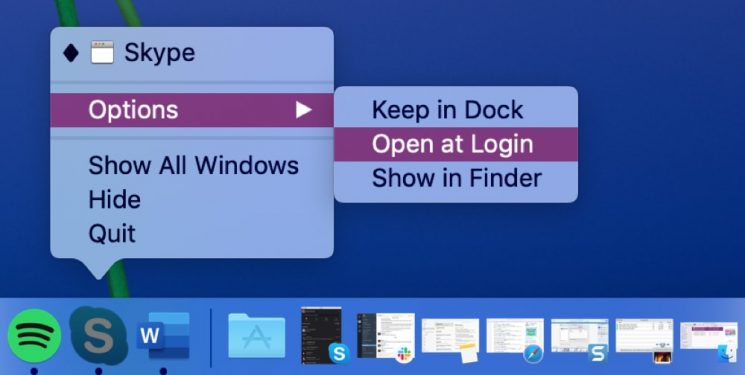
The post كيفية إيقاف تشغيل تطبيقات Mac تلقائيًا عند بدء تشغيل الحاسب appeared first on عالم آبل.
via عالم آبل http://bit.ly/2IqVrwj
نظام تشغيل iOS 13 يُتيح لك مشاركة صوت سماعة الرأس مع صديقك
تُعد مشاركة الصوت ميزة جديدة في نظام تشغيل iOS 13، بحيث تُتيح لك مشاركة الموسيقى التي تستمع إليها في سماعات الرأس الخاصة بك مع أحد الأصدقاء، بحيث يُمكنك الاستمتاع بنفس الصوت معًا. مع ذلك، فإن الميزة لا تعمل مع جميع الأجهزة.
تعني مشاركة الصوت أنه يُمكنك الاستمتاع بالموسيقى نفسها مع صديقك، ومشاهدة فيلم على جهاز iPad على متن الطائرة دون إزعاج الآخرين، وغير ذلك الكثير.
تُمكّن طريقة آبل المستخدمين من بدء مشاركة الصوت الخاصة بهم فقط عن طريق جلب سماعات الرأس الخاصة بهم بالقرب من هاتف شخص آخر. يمكنك أيضًا تعيين مصادر الصوت يدويًا في لوحة Control Center Music.
أشارت آبل إلى أن الدعم الرسمي لهذه الميزة قادم لسماعات الرأس التالية:
- سماعات آبل AirPods
- سماعات Powerbeats Pro
قد تكون الميزة متوافقة أيضًا مع بعض سماعات أذن Bluetooth الخارجية الأخرى.
بالإضافة إلى توافق سماعات الرأس، تعمل مشاركة الصوت فقط مع أجهزة iOS المُحدّدة:
- iPhone 8, iPhone 8 Plus
- iPhone X, iPhone XS, iPhone XS Max, iPhone XR
- iPad Pro 12.9-inch (الجيل الثاني )
- iPad Air (الجيل الثالث)
- iPad mini (الجيل الخامس)
- iPod touch (الجيل السابع)
من الواضح أن جميع أجهزتك تحتاج إلى تحديث لنظام تشغيل iOS 13 أيضًا. يحتاج كلا الشخصين إلى استخدام سماعات رأس مدعومة، ويجب أن يستخدم جهاز iPhone أو iPad متوافق كذلك.
عند مشاركة الموسيقى، يمكن لكل شخص التحكم بشكل مستقل في مستوى صوت سماعات الرأس الخاصة به، وذلك باستخدام أزرار الصوت على جهاز iOS الشخصي الخاص بهم.
The post نظام تشغيل iOS 13 يُتيح لك مشاركة صوت سماعة الرأس مع صديقك appeared first on عالم آبل.
via عالم آبل http://bit.ly/31K9fcD
الثلاثاء، 18 يونيو 2019
نظام تشغيل iOS 13 يُشعرك إذا قُمت بحذف تطبيق به اشتراك نشط
اتخذت آبل عدّة خطوات خلال العام الماضي لتوعية المستخدمين بالاشتراكات الخاصة بهم على تطبيقات iOS. الآن، مع نظام تشغيل iOS 13، ستُظهر آبل رسالة إشعار للمستخدمين عندما يحذفون تطبيقًا لا يزال لديهم به اشتراك نشط.
هذه الميزة وجدها المُطوّر Federico Viticci وقام بنشر صورة شاشة على حسابه في تويتر، عندما قام بحذف تطبيق على نظام iOS 13، حيث ظهرت له نافذة مُنبثقة تشرح خيارات الاشتراك. تُخبرك آبل أنه عندما تقوم بحذف تطبيق، فسيظل اشتراكك به نشطًا ويُمكن استخدامه على الأجهزة الأخرى.
يمنحك الإشعار أيضًا القدرة على الانتقال بسرعة إلى واجهة إدارة الاشتراكات حيث يُمكنك إلغاء هذا الاشتراك.
Never seen this alert before – Apple now tells you if an app you're deleting has a subscription still active. Good move.
(Taken on iOS 13 beta 2.) pic.twitter.com/WU57nS8Ziv
— Federico Viticci (@viticci) June 18, 2019
The post نظام تشغيل iOS 13 يُشعرك إذا قُمت بحذف تطبيق به اشتراك نشط appeared first on عالم آبل.
via عالم آبل http://bit.ly/31ECRbw
لعبة Dr. Mario World قادمة على نظام تشغيل iOS الشهر المُقبل
أعلنت شركة نينتندو يوم أمس أن لعبة Dr. Mario World سيتم إطلاقها لنظامي تشغيل iOS وAndroid في 10 يوليو. تم الإعلان عن اللعبة لأول مرة في يناير، حيث أشارت نينتندو إلى أن لعبة الألغاز ستُصدر على مستوى العالم خلال صيف 2019.
تعتمد لعبة Dr. Mario World على نفس طريقة لعب Dr. Mario 1990، وتُتيح للاعبين مُطابقة الكبسولات المُلون المُختلفة مع الفيروسات للقضاء عليها.
ما عليك سوى مُطابقة ثلاثة كائنات من نفس اللون رأسًا أو أوفقيًّا لمسحها. هنا أساليب لعب مُختلفة واستراتيجيات متنوعة للقضاء على الفيروسات.
يمكنك التسجيل بشكل مسبق للعبة من متجر App Store اليوم. اللعبة مجانية للتنزيل مع عمليات الشراء الاختيارية داخل التطبيق. أشارت نينتيندو أن الوصول المستمر إلى الإنترنت مطلوب، مما يعني أنه لا يمكنك لعب Dr. Mario World أثناء عدم الاتصال بالإنترنت. كما أنها مُصمّمة لكل من iPhone وiPad.
The post لعبة Dr. Mario World قادمة على نظام تشغيل iOS الشهر المُقبل appeared first on عالم آبل.
via عالم آبل http://bit.ly/2IPPyrf
الاثنين، 17 يونيو 2019
خلفيات هاتف iPhone لمشاهد غروب الشمس خلف الجبال
الطبيعة دائمًا ما تُلهمنا بجمالها الساحر، لذلك جلبنا لكم هنا مجموعة من الخلفيات لهاتف iPhone التي تعرض روعة غروب الشمس خلف سلاسل الجبال الشاهقة وهي التي تم إنشاؤها بإبداع رقمي.
خلفيات هاتف iPhone لمشاهد غروب الشمس خلف الجبال
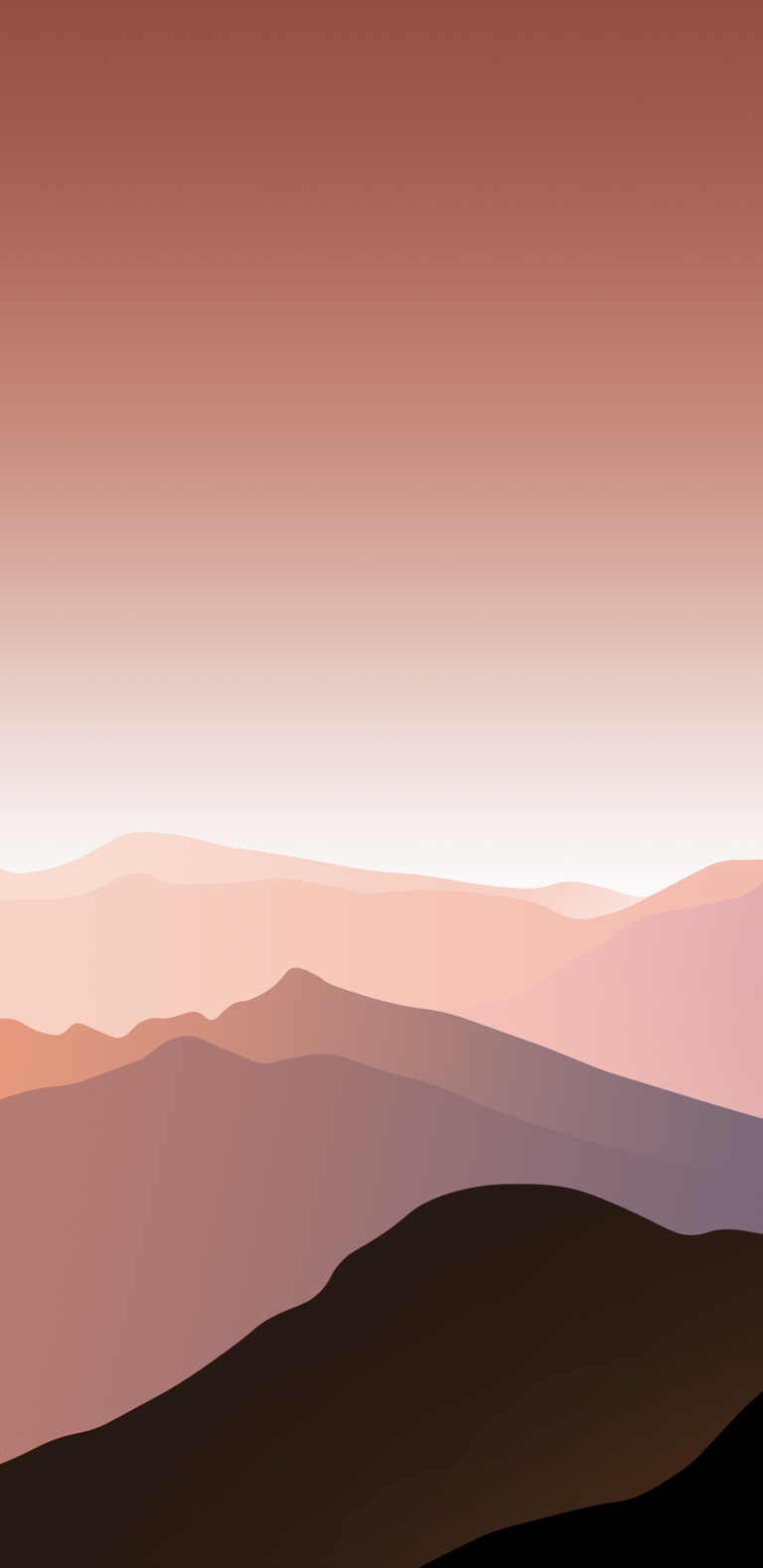


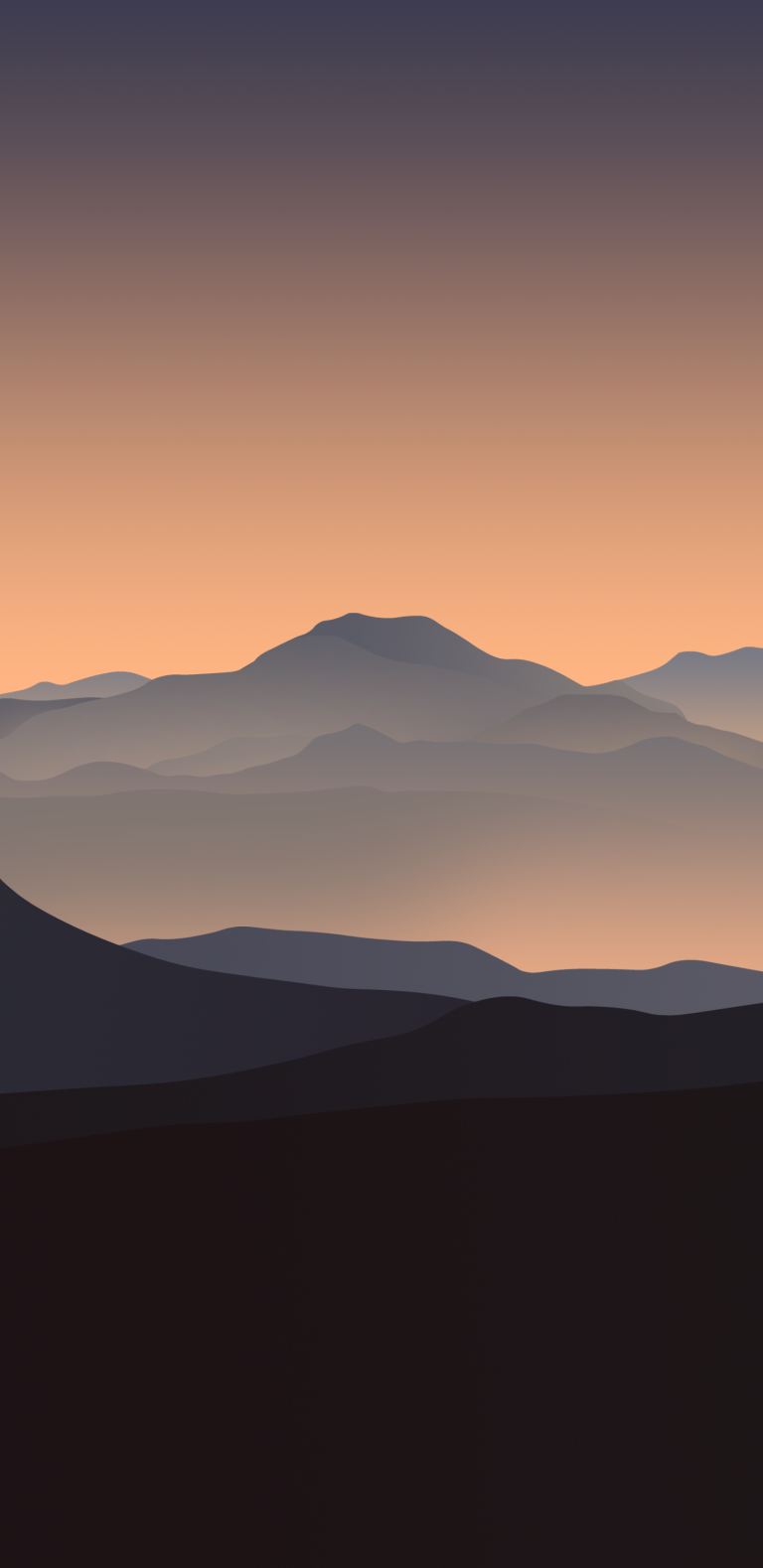

تم نشر الخلفيات على موقع idownloadblog.
The post خلفيات هاتف iPhone لمشاهد غروب الشمس خلف الجبال appeared first on عالم آبل.
via عالم آبل http://bit.ly/2ISkRBF
كيف يساعد تطبيق Noise في نظام watchOS 6 على حماية سمعك
واحدة من أفضل الميزات الجديدة في نظام تشغيل watchOS 6 هو تطبيق Noise الجديد، والذي تم تصميمه لتنبيهك باستخدام ساعة آبل عندما تكون في بيئة بها أصوات عالية يمكن أن تلحق الضرر بسمعك.
في تطبيق Watch على نظام تشغيل iOS، سترى خيار Noise “الضوضاء” الجديد ضمن قائمة تطبيقات watchOS المُطوّرة من آبل. في هذه القائمة، يُمكنك وضع حد للضوضاء حسب رغبتك من خلال الخيارات الموجودة في القائمة والمبنية على بيانات من منظمة الصحة العالميّة.
على سبيل المثال، إذا اخترت 80 ديسيبل ، فستتلقى إشعارًا عندما يتجاوز مستوى الصوت هذا الحد. بشكل افتراضي، سيقوم تطبيق Noise بإعلامك عندما يتجاوز مستوى الصوت 90 ديسيبل. في هذا المستوى، تقول منظمة الصحة العالمية إن الحجم قد يضر بسمعك بعد 30 دقيقة من التعرض يوميًا.
80 ديسيبل، الحد: حوالي 5 ساعات/يوم
85 ديسيبل، الحد: حوالي 2 ساعة/يوم
90 ديسيبل، الحد: حوالي 30 دقيقة/يوم
95 ديسيبل، الحد: حوالي 10 دقائق/يوم
100 ديسيبل، الحد: حوالي 3 دقائق/يوم

في هذه المستويات من الضوضاء المحيطة، سترسل لك ساعة آبل إشعار لإعلامك بأنك في بيئة صاخبة قد تؤثر على سمعك.
بدلاً من ذلك، يمكنك استخدام تطبيق Noise على ساعة آبل للتحقق من مستويات بيئتك في أي وقت. في تطبيق Noise، يُمكنك رؤية رسم بياني مُحدّث مُباشرة يعرض مستوى الضوضاء في البيئة. أسفل الرسم البياني، سترى توضيحًا لمستويات الصوت، إما لإعلامك بأن التعرض الطويل الأجل لن يضر بسمعك، أو أنه يجب عليك التفكير في استخدام أدوات لحماية السمع.
يدعم تطبيق Noise أيضًا رموز وجه الساعة. هنا، يمكنك رؤية تحديثات مباشرة حول مستوى الضوضاء في البيئة الخاصة بك. سوف تشير الرموز إلى أن مستوى الضوضاء على ما يرام أو مرتفع للغاية.
تطبيق Noise في watchOS 6 هو امتداد أنيق إلى حد كبير لقدرات التتبع الصحي. في مواقف مثل الحفلات الموسيقيّة والبيئات الأخرى الصاخبة، يمكن لتطبيق Noise تقديم إشعارات مفيدة لأولئك الذين قد يكونوا تحت تأثير الموسيقى والضوضاء الصاخبة لوقت طويل.
The post كيف يساعد تطبيق Noise في نظام watchOS 6 على حماية سمعك appeared first on عالم آبل.
via عالم آبل http://bit.ly/2MVDgms
الأحد، 16 يونيو 2019
13 اختصار للوحة مفاتيح حاسب Mac لتحقيق أفضل استخدام لشريط التطبيقات Dock
إذا كنت تحب اختصارات لوحة المفاتيح للتنقل بين Safari أو Mail أو Finder على جهاز Mac، فهذه القائمة مُخصّصة لك. هنا مجموعة من اختصارات لوحة المفاتيح المُفيدة والتي تساعدك على التنقل بسرعة عبر شريط التطبيقات Dock والتطبيقات الموجودة فيه.
13 اختصار للوحة مفاتيح حاسب Mac لتحقيق أفضل استخدام لشريط التطبيقات Dock
اختصارات لوحة مفاتيح شريط Dock العامة
- تصغير النافذة الأمامية: Command + M
- إخفاء أو إظهار شريط التطبيقات: Option + Command + D
- أضف العنصر المُحدّد في Finder إلى شريط التطبيقات: Control + Shift + Command + T
- افتح قائمة Dock: انقر بزر الماوس الأيمن أو اضغط على Control وانقر على الفاصل في شريط Dock

اختصارات لوحة مفاتيح التي تُركز على شريط Dock
بمجرد التركيز على شريط التطبيقات Dock باستخدام الاختصار الأول أدناه، استخدم اختصارات لوحة المفاتيح المتبقية للتنقل وتنفيذ الإجراءات بداخل الشريط.
- الدخول في شريط التطبيقات: Control + F3
- التحرك داخل الشريط: مفاتيح الأسهم الأيمن والأيسر
- فتح قائمة الشريط: مفتاح السهم لأعلى (مثل النقر بزر الماوس الأيمن أو زر Control مع النقر)
- افتح قائمة Force Quit: اضغط باستمرار على مفتاح Option واستخدم مفتاح السهم للأعلى
- افتح التطبيق المُحدّد في الشريط: اضغط على زر Return
- انتقل إلى تطبيق معين في Dock (الحرف الأول من اسم التطبيق): اضغط على مفاتيح الحروف
- إخفاء جميع التطبيقات والنوافذ باستثناء تطبيق Dock المُحدّد: Command + Option + Return
- انقل التطبيق المُحدّد إلى مكان مختلف في Dock: اضغط مع الاستمرار على مفتاح Option واستخدم مفاتيح الأسهم لليمين واليسار

The post 13 اختصار للوحة مفاتيح حاسب Mac لتحقيق أفضل استخدام لشريط التطبيقات Dock appeared first on عالم آبل.
via عالم آبل http://bit.ly/2IMflkb
iOS 13: كيفية إسكات المكالمات الغير معروفة والبريد المزعج تلقائيًّا على iPhone
أصبحت الرسائل الغير مرغوب فيها Spam وغيرها من المكالمات غير المعروفة مصدر إزعاج حقيقي على مدار السنوات القليلة الماضية. لحسن الحظ، تُقدّم آبل ميزة جديدة إلى iOS 13 تسمح للمستخدمين بإسكات المكالمات الغير معروفة والبريد المزعج تلقائيًّا على iPhone. تابع القراءة لمعرفة كيفية عمل هذه الميزة الذكية وكيفية تمكينها في iOS 13.
يعمل الخيار الجديد لإسكات المتصلين غير المعروفين تلقائيًّا بعد طلب هذه الميزة بشكل كبير من قِبل المستخدمين قبل إصدار النظام. الميزة بحاجة إلى تفعيل من داخل تطبيق الإعدادات يدويًّا، ولكن بمجرد تمكينها ستعمل بشكل جيد.
iOS 13: كيفية إسكات المكالمات غير المعروفة والبريد المزعج تلقائيًّا على iPhone
- افتح الإعدادات
- اسحب لأسفل وانقر فوق الهاتف
- اضغط مفتاح التبديل بجوار Silence Unknown Callers
إليك كيف تبدو هذه الخطوات:
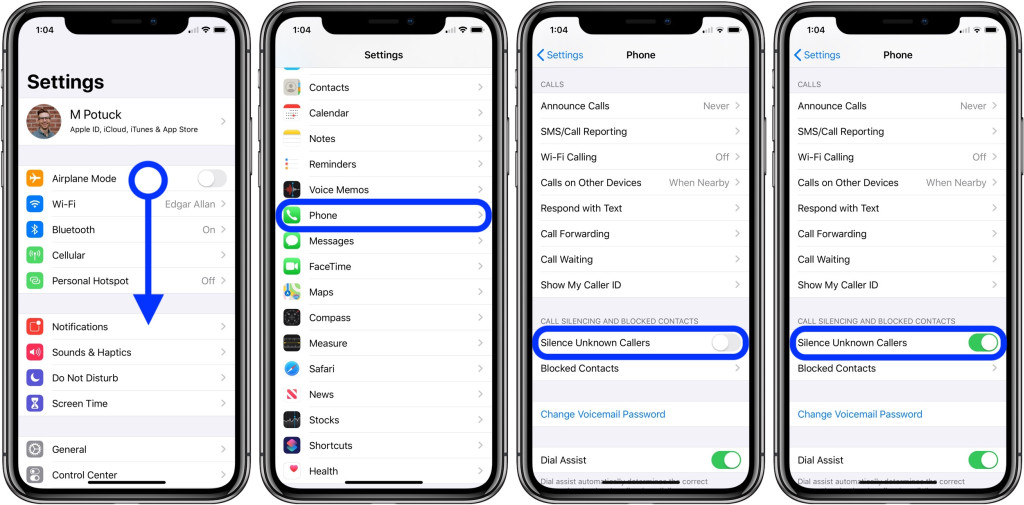
هذه ميزة مفيدة حقًا وتوفر تجربة مستخدم أفضل بكثير مقارنة بخيار حظر الأرقام يدويًّا (وهو أمر مستحيل بالنظر إلى الكم الهائل من الأرقام التي تأتي منها المكالمات المزعجة الغير معروفة).
The post iOS 13: كيفية إسكات المكالمات الغير معروفة والبريد المزعج تلقائيًّا على iPhone appeared first on عالم آبل.
via عالم آبل http://bit.ly/2XhIflp
السبت، 15 يونيو 2019
كيفيّة تحديد طراز جهاز Apple TV
اعتمادًا على تاريخ شراء Apple TV الخاص بك، ربما تكون قد نسيت بالفعل الطراز الذي هو عليه. أو ربما تواجه مشكلات مع Apple TV وتحتاج إلى رقم الطراز والجيل لاستكشاف الأخطاء وإصلاحها.
لأي سبب كان، إليك بعض الطُرق لتحديد طراز Apple TV الخاص بك.
عرض طراز جهاز Apple TV
قُم بتشغيل Apple TV ثم اتبع هذه الخطوات للحصول على رقم الطراز.
1) افتح تطبيق الإعدادات.
2) اختر عام General.
3) انقر فوق حول About. في القائمة ستجد رقم طراز Apple TV مُدرج أسفل الاسم.
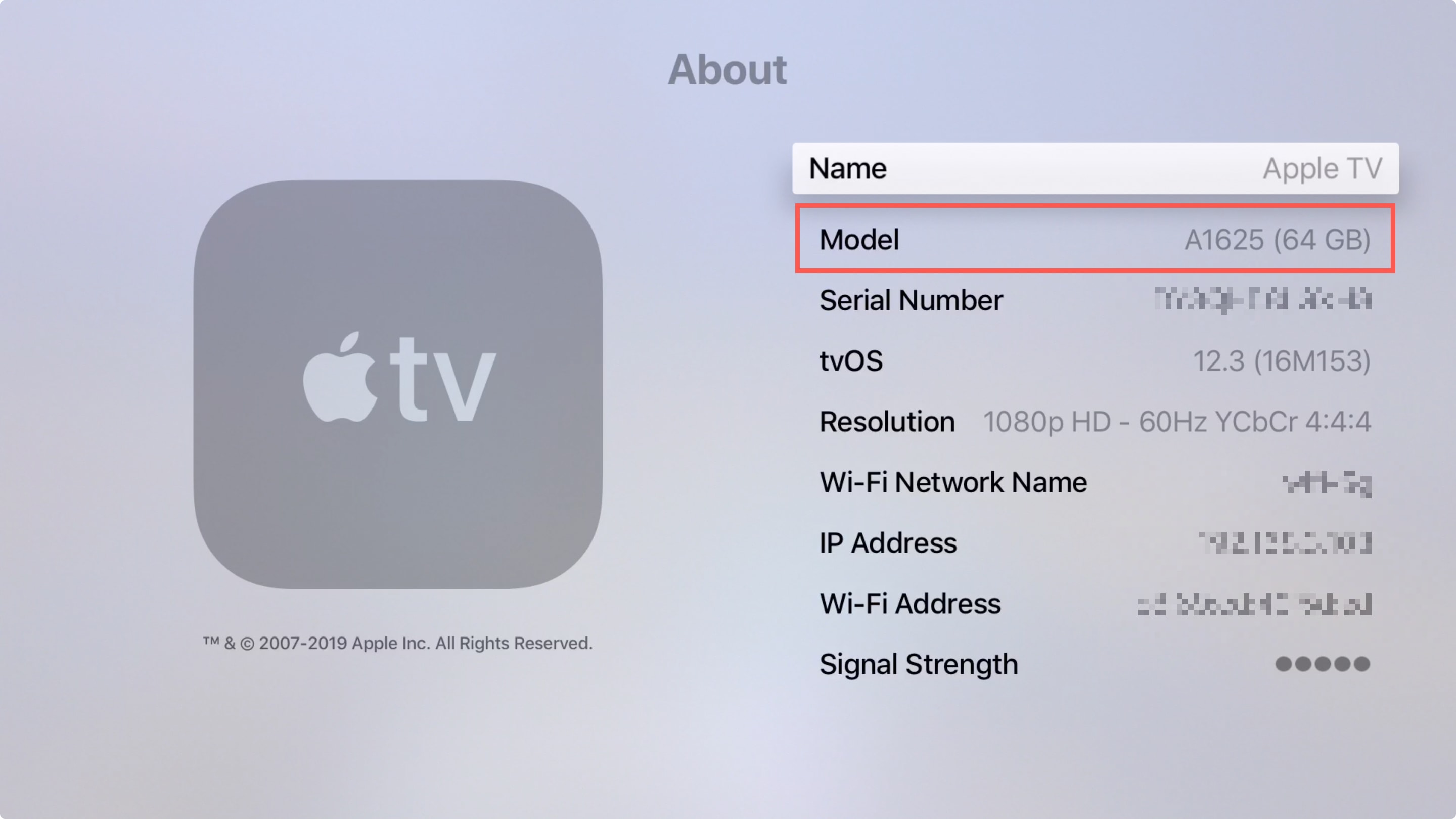
توجه إلى موقع دعم آبل مع رقم الطراز هذا وشاهد الجيل الذي يتطابق مع جهاز Apple TV.
تحقق من وحدة جهاز Apple TV
من المُحتمل أن يكون Apple TV الجيل الأول هو أسهل من يتم التعرف عليه لأن لون الوِحدة فضي وجهاز التحكم أبيض.
أما الجيل الثاني والثالث فكلاهما باللون الأسود مع وجود طبقة من الألومنيوم لجهاز التحكم.
كل من Apple TV HD وApple TV 4K يأتيا باللون الأسود لكلا الجهازين.
يمكنك أيضًا معرفة الفرق بين جميع الطرازات بواسطة المنافذ الخلفيّة. لسوء الحظ، فإن منافذ الجيل الثاني والثالث تبدو متطابقة.
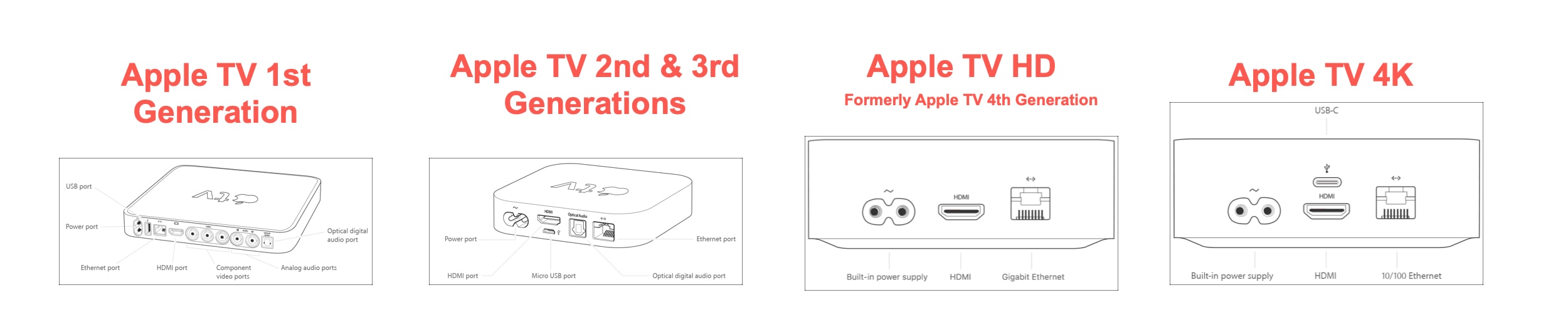
The post كيفيّة تحديد طراز جهاز Apple TV appeared first on عالم آبل.
via عالم آبل http://bit.ly/2wWNeJu
iOS 13: كيفية إغلاق علامات تبويب Safari تلقائيًّا على iPhone وiPad
هل تتراكم لديك علامات التبويب المفتوحة في متصفح Safari على جهاز iPhone وiPad؟ الآن نظاما تشغيل iOS 13 وiPadOS 13 قدما طريقة بسيطة لإغلاق علامات تبويب Safari تلقائيًّا بعد فترة زمنية مُعيّنة.
على غرار الميزات التي نشرتها آبل في الكثير من تطبيقات iOS، فإن هذا الخيار يُعتبر مُفيد بشكل كبير في إغلاق علامات التبويب في Safari بعد يوم واحد أو أسبوع أو شهر.
لا يتوفر نظام تشغيل iOS 13 حاليًّا إلا كنسخة تجريبيّة للمطورين، لكن آبل تقول إن النسخة التجريبيّة العامة ستصل في يوليو.
iOS 13: كيفية إغلاق علامات تبويب Safari تلقائيًّا على iPhone وiPad
- افتح الإعدادات
- اسحب لأسفل وانقر فوق Safari
- اسحب لأسفل مرة أخرى واختر إغلاق علامات التبويب Close Tabs
- حدّد بعد يوم واحد، أو بعد أسبوع، أو بعد شهر
إليك كيف تبدو العملية على iPhone:
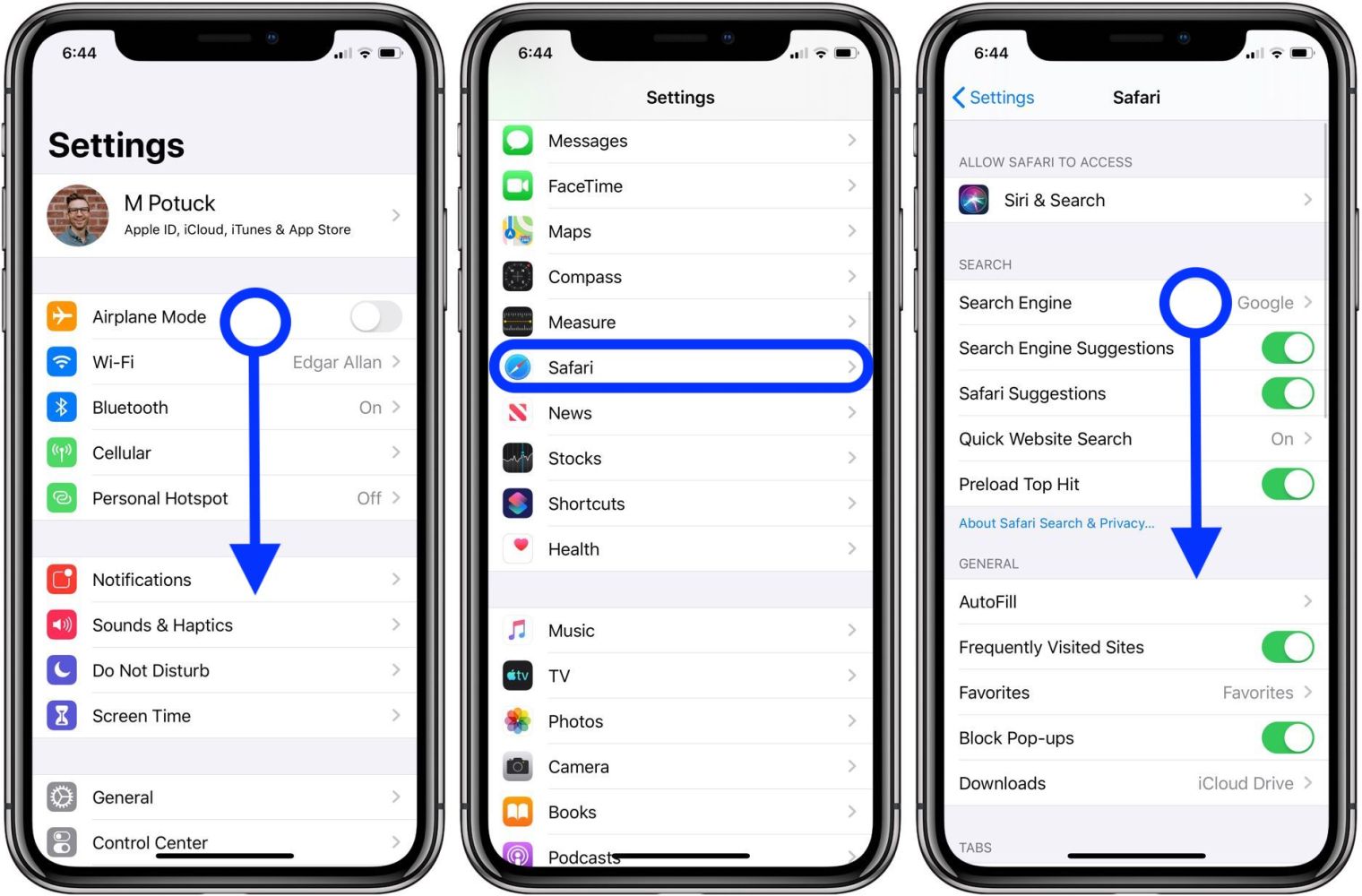
اختر الآن إغلاق علامات التبويب، واختر عدد المرات التي تريد إغلاقها بها تلقائيًا.
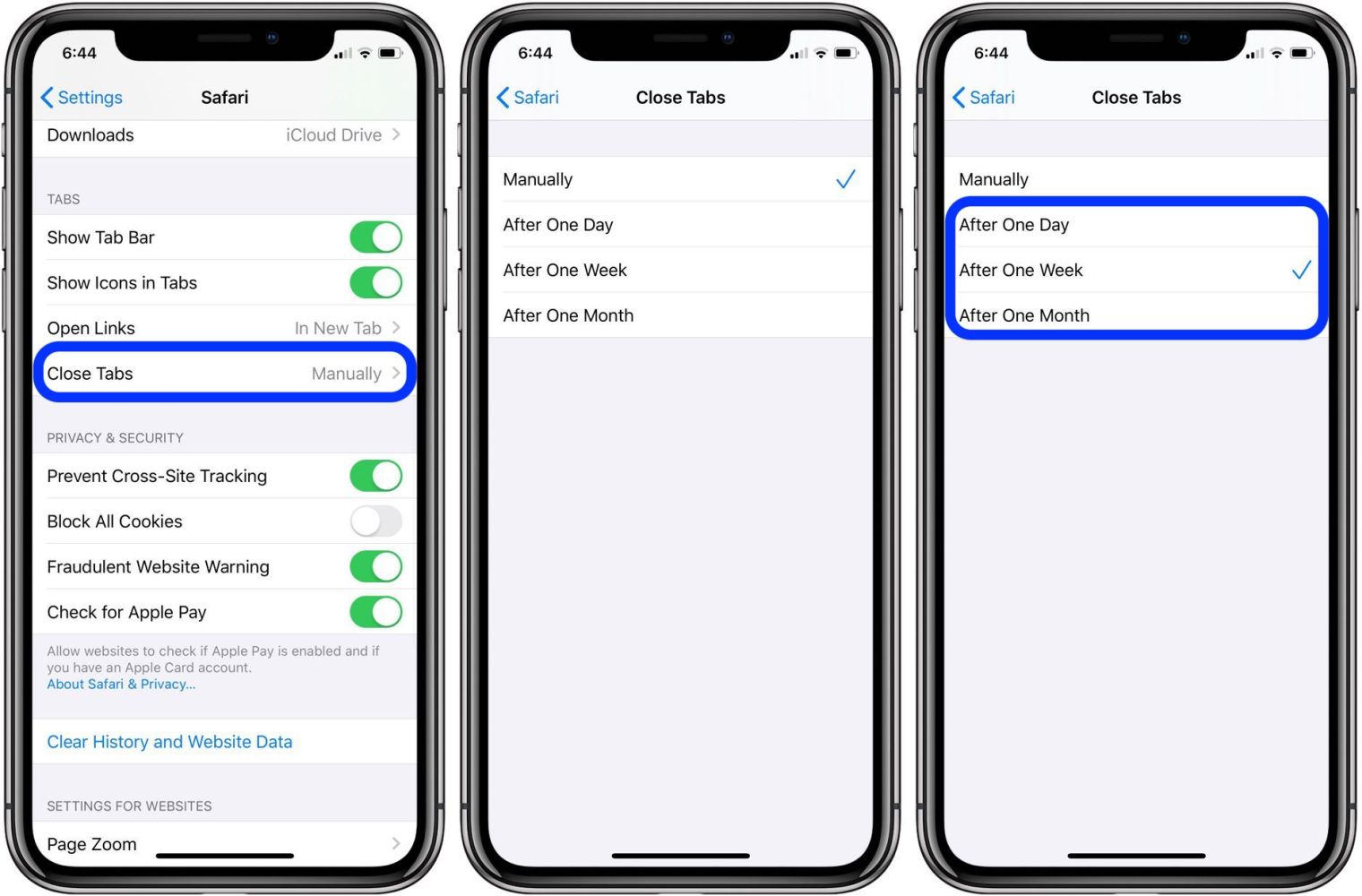
The post iOS 13: كيفية إغلاق علامات تبويب Safari تلقائيًّا على iPhone وiPad appeared first on عالم آبل.
via عالم آبل http://bit.ly/2Kl9OEC
الجمعة، 14 يونيو 2019
الخميس، 13 يونيو 2019
أفضل تطبيقات لوحات المفاتيح لتبادل الصور المتحركة GIF لأجهزة iPhone و iPad
يبدو أن الصور المُتحركة GIF هي واحدة من أكثر الأشياء شيوعًا التي يُشاركها الأشخاص هذه الأيام بصرف النظر عن الصور العادية. سواء على وسائل التواصل الاجتماعية أو في الرسائل النصيّة.
إذا كُنت تبحث في جوجل، فستجد الكثير من صور GIF للموضوع الذي تحتاجه. إليك هنا مجموعة من أفضل تطبيقات لوحات المفاتيح التي تُقدّم لك اقتراحات للصور المتحركة GIF للاختيار من بينها لجهازي iPhone وiPad.
Giphy: The GIF Search Engine
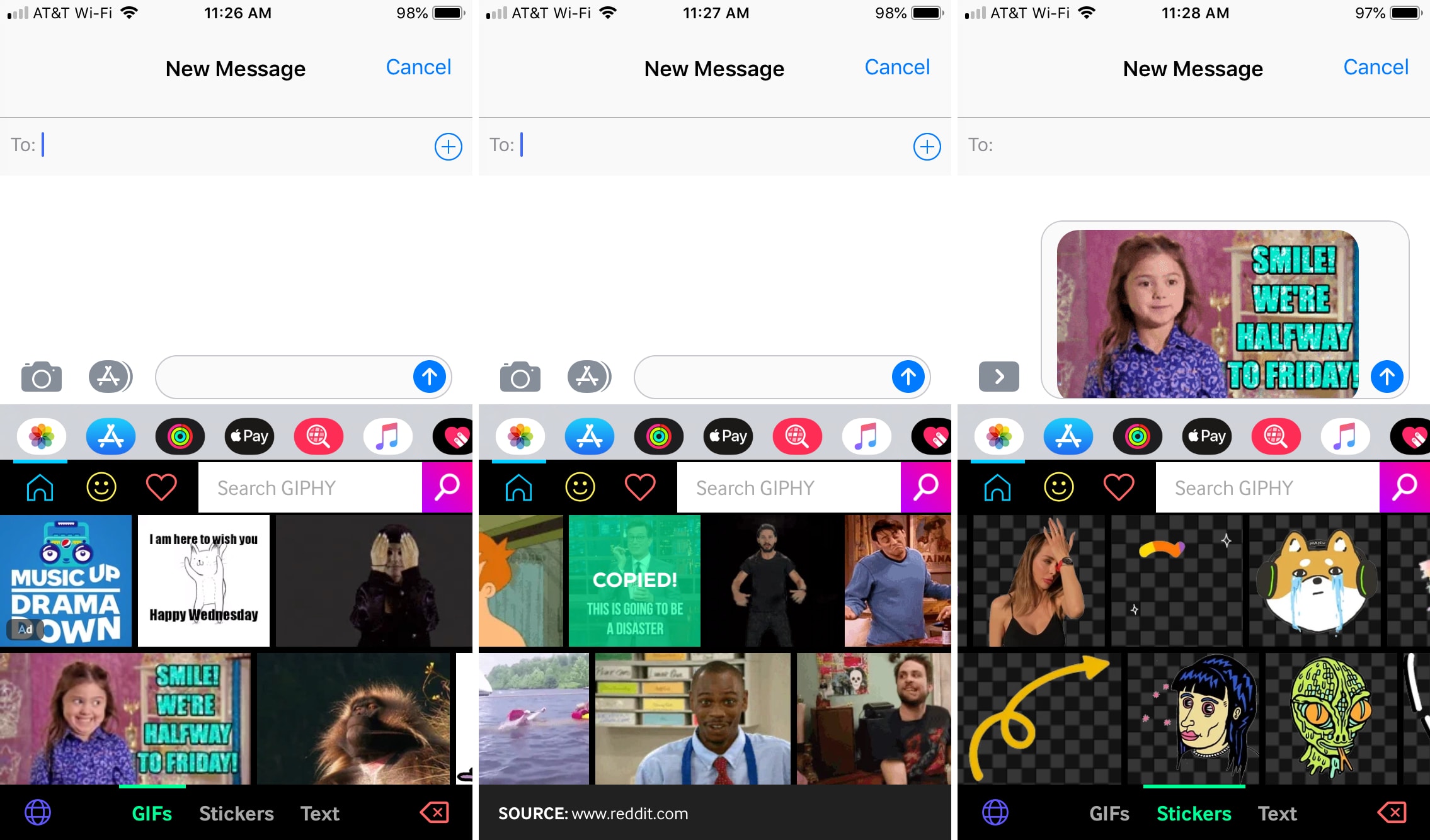
ربما تكون سمعت عن تطبيق Giphy الذي يُعد واحد من أكبر تطبيقات GIF. بالطبع، فهو يُوفّر لوحة مفاتيح لجهاز iOS الخاص بك، وهي بالفعل جيدة.
يُمكنك الوصول إلى لوحة المفاتيح في الرسائل أو البريد أو في أي مكان تريده. تصفح الصور أو أجري بحث سريع باستخدام كلمة رئيسيّة، ثم انقر على صورة الـ GIF التي تريدها ثم الصقها في حقل النص.
يقدم Giphy أيضًا ملصقات متحركة ونصًا ورموز تعبيرية بالإضافة إلى القدرة على حفظ مفضلاتك من خلال حساب مجاني.
إلى جانب لوحة المفاتيح، يعمل التطبيق بمفرده على جهازك. يمكنك البحث عن صور GIF وإرسالها مباشرةً من التطبيق، أو إنشاء وتحميل صور GIF الخاصة بك.
مُتاح مجانًا على متجر App Store.
GIF Keyboard
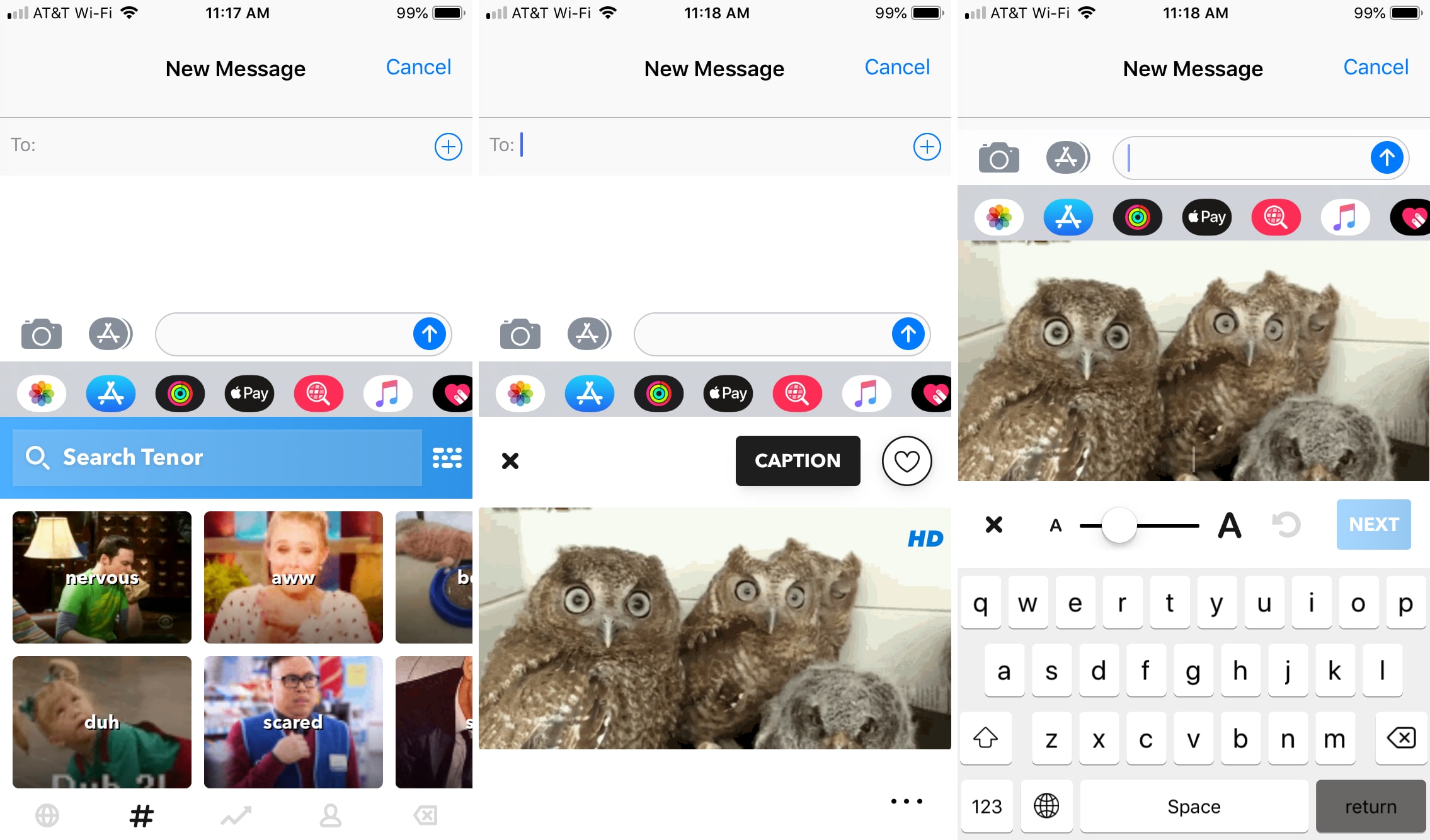
GIF Keyboard هو خيار رائع آخر للعثور على صور GIF ومشاركتها. يُمكنك تصفح صور GIF الشائعة أو البحث عن واحدة على وجه الخصوص باستخدام كلمة البحث الرئيسية.
انقر فوق صور الـ GIF التي تُريد استخدامها وأضف تسمية توضيحية إليها قبل إرسالها إذا أردت. يمكنك أيضًا إضافة صور GIF إلى قائمة المُفضلة لديك، وتضمينها في حزم، أو الحصول على الروابط المباشرة لها ونشرها بسرعة على Twitter أو Facebook. يمكنك التبديل مرة أخرى إلى لوحة المفاتيح العادية داخل تطبيق GIF Keyboard أيضًا بنقرة واحدة.
مثل Giphy، يعمل GIF Keyboard أيضًا كتطبيق مُستقل حيث يمكنك تصفح صور الـ GIF والبحث عنها وحفظها بالإضافة إلى رفع الصور الخاصة بك في حساب مجاني.
مُتاح مجانًا على متجر App Store.
Fleksy

لا يعتبر Fleksy لوحة مفاتيح GIF مثل لوحات المفاتيح الموجودة هنا. وذلك لأنه يسمح لك بالبحث في الويب مع خدمات مثل Yelp وYouTube. لكنه يوفر أيضًا خيار بحث في صور GIF مُدمجًا للوحة المفاتيح الخاصة به.
العثور على صور GIF التي تُريدها بسيط. عند فتح لوحة المفاتيح، اضغط على أيقونة البحث، وعندما تظهر تطبيقات لوحة المفاتيح، مثل Spotify وYelp وYouTube، انقر فوق GIF. يمكنك بعد ذلك إدخال كلمة رئيسية للبحث أو التصفح من خلال الفئات.
مُتاح مجانًا على متجر App Store، مع وجود مشتريات داخل التطبيق.
The post أفضل تطبيقات لوحات المفاتيح لتبادل الصور المتحركة GIF لأجهزة iPhone و iPad appeared first on عالم آبل.
via عالم آبل http://bit.ly/2IS0bdp


